Hp PHOTOSMART C6183, PHOTOSMART C6180 SETUP GUIDE [it]

HP Photosmart C6100 All-in-One series
Guida alle operazioni di base

HP Photosmart C6100 All-in-One series
Guida alle operazioni di base
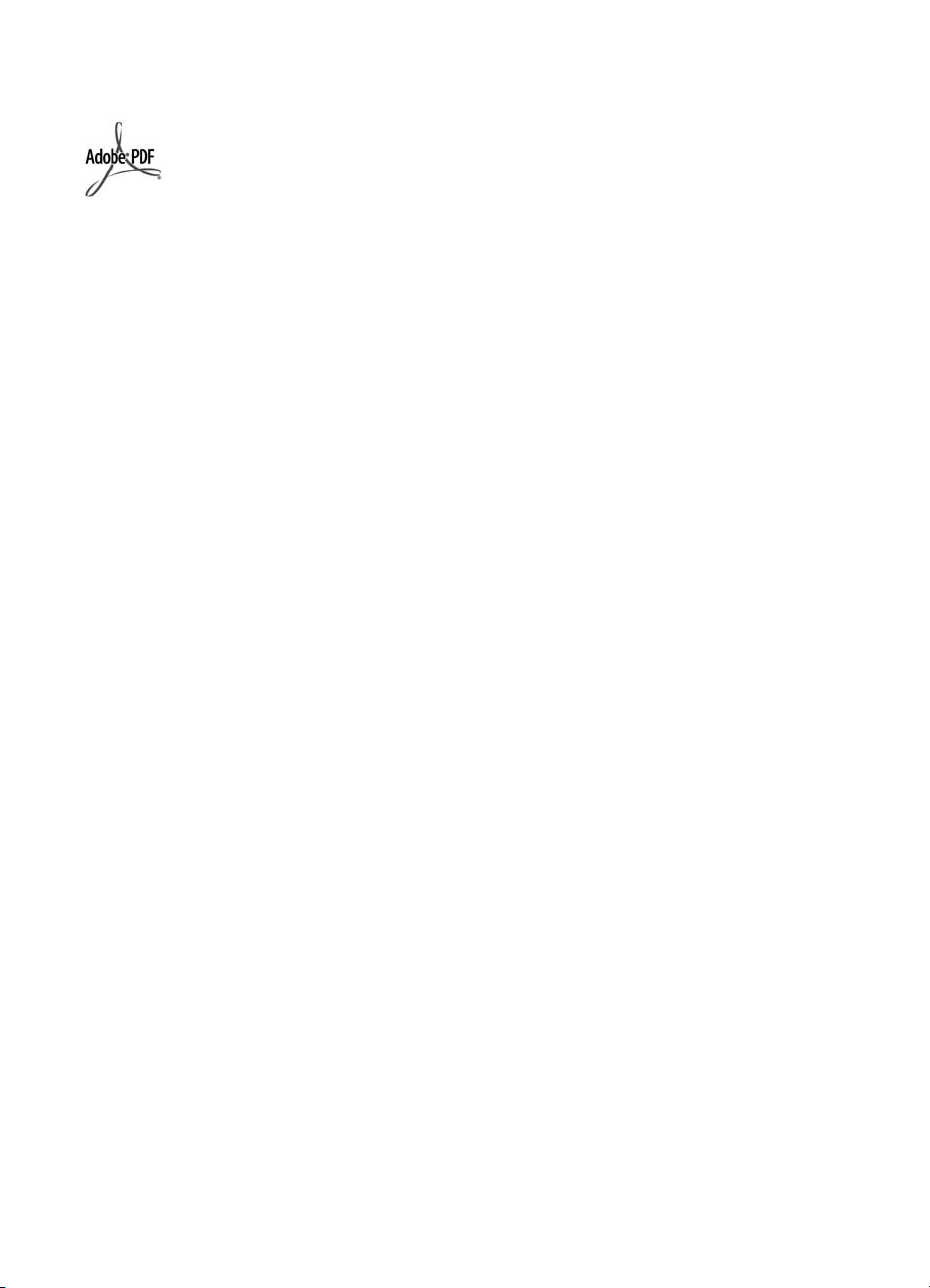
© 2006 Hewlett-Packard Development
Company, L.P.
Adobe® e il logo® Acrobat sono marchi
di Adobe Systems Incorporated.
Windows®, Windows NT®, Windows
ME®, Windows XP® e Windows 2000®
sono marchi di Microsoft Corporation
registrati negli Stati Uniti.
Intel® e Pentium® sono marchi o
marchi registrati di Intel Corporation o
delle relative filialil negli Stati Uniti e in
altri paesi.
Energy Star® e il logo Energy Star®
sono marchi registrati della United
States Environmental Protection
Agency negli Stati Uniti.
Numero di pubblicazione: Q8191-90238
Avvertenze Hewlett-Packard
Company
Le informazioni contenute in questo
documento sono soggette a modifica
senza preavviso.
Tutti i diritti riservati. Sono proibiti la
riproduzione, l'adattamento o la
traduzione di questo materiale senza
previa autorizzazione scritta della
Hewlett-Packard, salvo per quanto
consentito dalle leggi sui diritti d'autore.
Le uniche garanzie dei prodotti e dei
servizi HP sono quelle stabilite nelle
dichiarazioni di garanzia esplicite che
accompagnano tali prodotti e servizi.
Nulla di quanto contenuto nel presente
documento ha valore di garanzia
aggiuntiva. HP non è responsabile di
errori tecnici o editoriali od omissioni
contenuti nel presente documento.
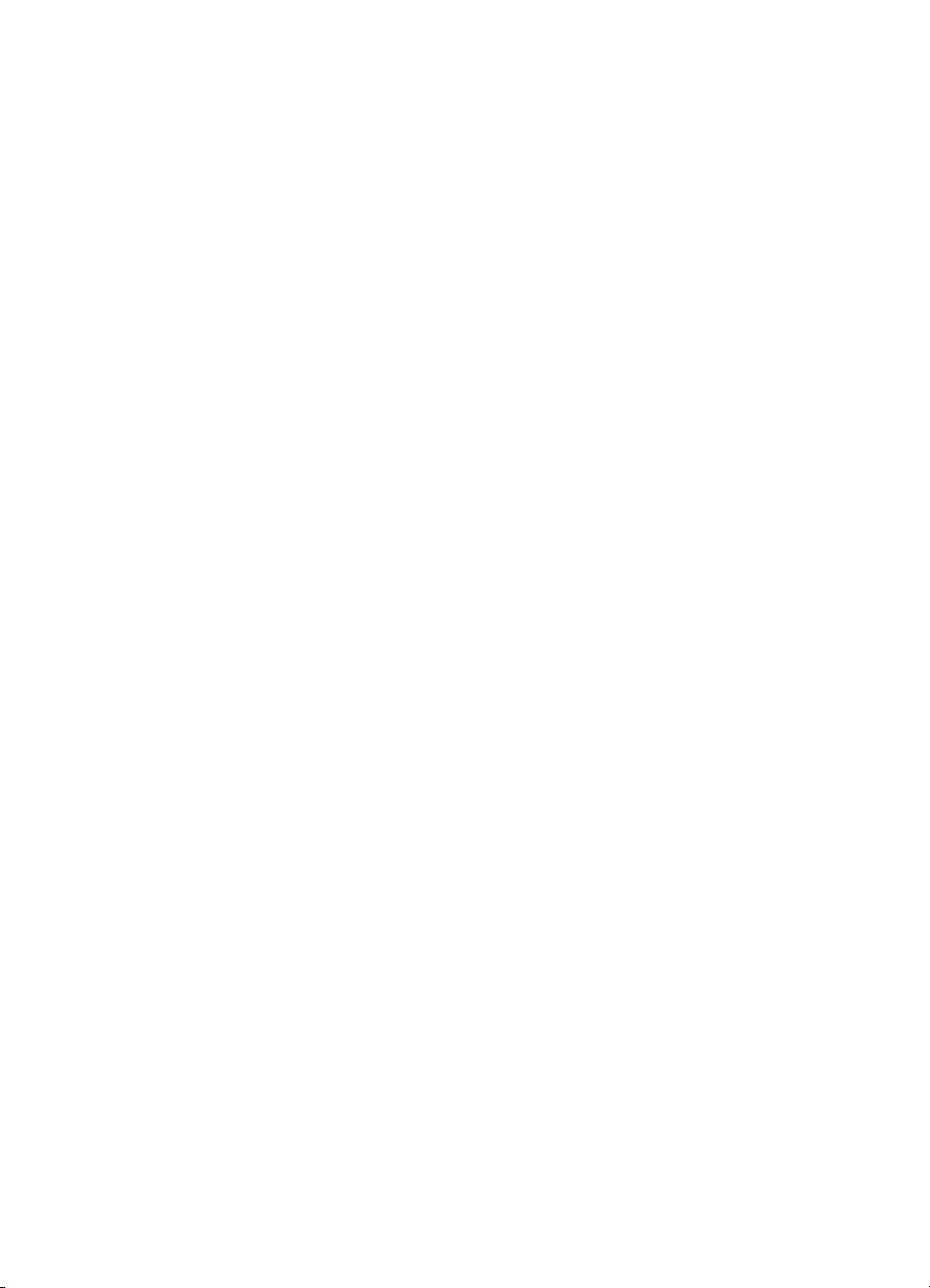
Sommario
1 Descrizione dell'unità HP All-in-One ..................................................................3
Panoramica dell'unità HP All-in-One ......................................................................4
Funzioni del pannello di controllo ...........................................................................5
Uso del software HP Photosmart ...........................................................................7
Ulteriori informazioni ...............................................................................................8
Accesso alla Guida in linea ....................................................................................8
2 Installazione della rete .......................................................................................10
Configurazione della rete cablata .........................................................................11
Installazione del software per il collegamento di rete ...........................................12
Configurazione di una rete wireless WLAN 802.11 integrata ...............................14
Installazione di rete ad hoc wireless .....................................................................17
Collegamento ad altri computer in rete ................................................................23
Passaggio da un collegamento USB a un collegamento di rete per l'unità
HP All-in-One ........................................................................................................23
Gestione delle impostazioni di rete ......................................................................24
3 Configurazione del fax .......................................................................................37
Configurazione dell'unità HP All-in-One per la trasmissione di fax ......................37
Modifica delle impostazioni dell'unità HP All-in-One per la ricezione di fax .........45
Test della configurazione del fax ..........................................................................46
Impostazione dell'intestazione del fax ..................................................................47
4 Uso delle funzioni dell'unità HP All-in-One ......................................................48
Caricamento degli originali e della carta ..............................................................48
Prevenzione degli inceppamenti della carta .........................................................50
Creazione di una copia .........................................................................................51
Scansione di un'immagine ....................................................................................51
Stampa di foto da 10 x 15 cm (4 x 6 pollici) .........................................................54
Stampa da un'applicazione ..................................................................................57
Invio di un fax standard ........................................................................................58
Sostituzione delle cartucce ...................................................................................59
Allineamento stampante .......................................................................................62
Pulizia dell'unità HP All-in-One .............................................................................63
5 Risoluzione dei problemi e assistenza .............................................................66
Disinstallazione e reinstallazione del software .....................................................66
Risoluzione dei problemi di configurazione dell'hardware ....................................67
Risoluzione dei problemi di configurazione del fax ..............................................70
Risoluzione dei problemi di rete ...........................................................................87
Eliminazione degli inceppamenti della carta ........................................................93
Informazioni sulle cartucce d'inchiostro ................................................................95
Messaggi relativi alle cartucce d'inchiostro ..........................................................96
Procedura di assistenza .....................................................................................100
Assistenza telefonica HP ....................................................................................100
Altre garanzie .....................................................................................................101
6 Informazioni tecniche .......................................................................................102
Requisiti di sistema .............................................................................................102
Specifiche della carta .........................................................................................102
Guida alle operazioni di base 1
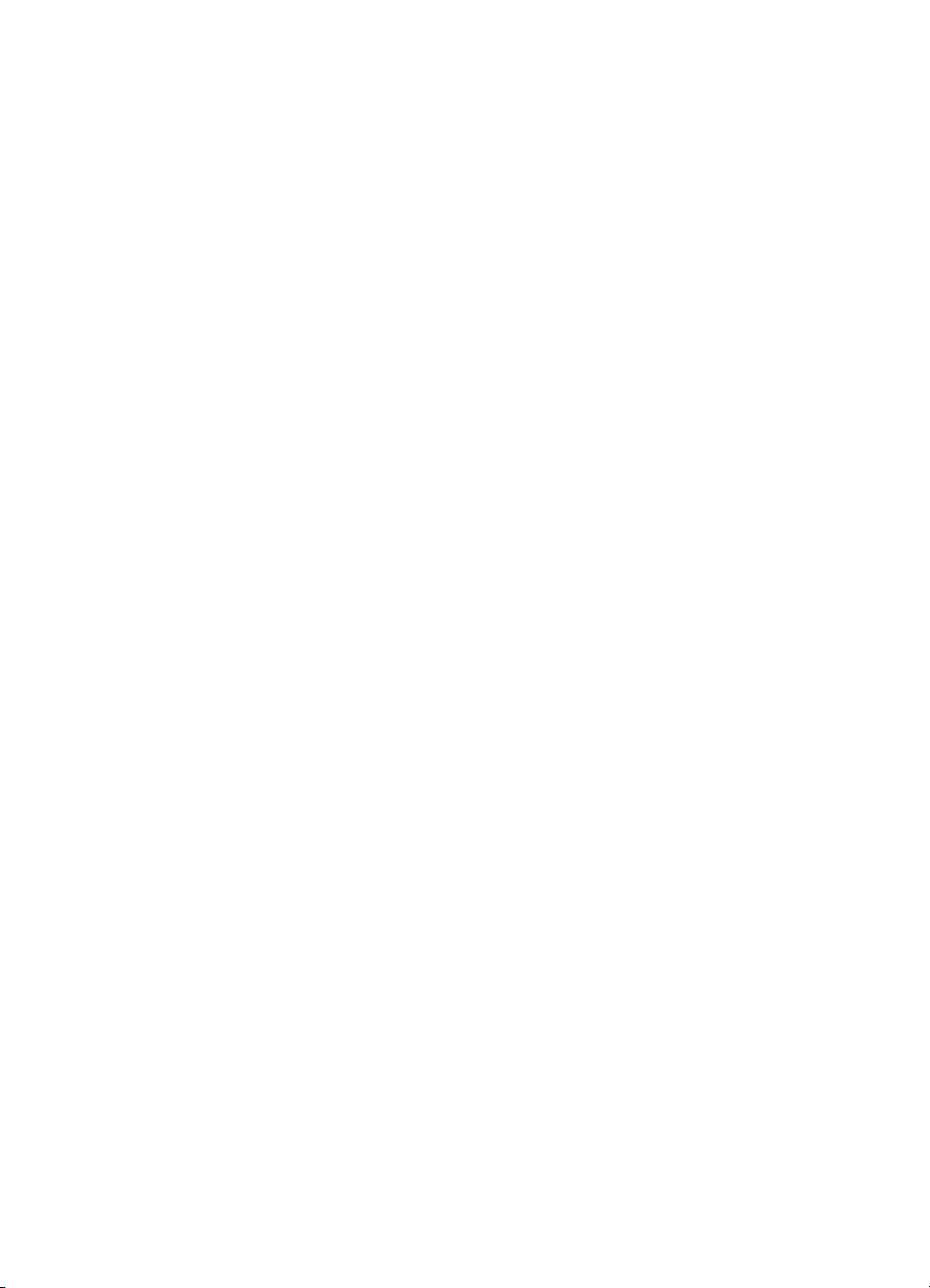
Specifiche di stampa ..........................................................................................102
Specifiche di copia .............................................................................................103
Specifiche di scansione ......................................................................................103
Specifiche fax .....................................................................................................103
Specifiche fisiche ................................................................................................103
Specifiche di alimentazione ................................................................................104
Specifiche ambientali .........................................................................................104
Informazioni vocali ..............................................................................................104
Programma per la protezione dell'ambiente .......................................................104
Informazioni sulle normative di conformità .........................................................104
Informazioni sulla garanzia delle cartucce d'inchiostro ......................................104
Garanzia .............................................................................................................105
Indice.........................................................................................................................106
2 HP Photosmart C6100 All-in-One series

1
Descrizione dell'unità HP All-in-One
Utilizzare l'unità HP All-in-One per completare in modo semplice e rapido attività quali la
copia o scansione di documenti oppure la stampa di foto presenti su una scheda di
memoria. È possibile accedere a numerose funzioni dell'unità HP All-in-One direttamente
dal pannello di controllo, senza accendere il computer
Nota La presente guida contiene informazioni sulle operazioni di base, la
soluzione dei problemi nonché gli indirizzi e i numeri per contattare l'assistenza
HP e ordinare i prodotti.
La Guida in linea include informazioni dettagliate su tutte le caratterstiche e le
funzioni, compreso l'utilizzo del software HP Photosmart fornito con l'unità
HP All-in-One. Per maggiori informazioni, vedere Accesso alla Guida in linea.
Stampa di foto
L'unità HP All-in-One è dotata di alloggiamenti per schede di memoria e di una porta
USB anteriore che consente di stampare o modificare le foto presenti su una scheda di
memoria o su un dispositivo di memorizzazione senza doverle prima trasferire su un
computer. Inoltre, se l'unità HP All-in-One è collegata a una rete oppure a un computer
tramite cavo USB, è possibile trasferire le foto al computer per stamparle, modificarle o
condividerle.
Stampa dal computer
È possibile utilizzare l'unità HP All-in-One con qualsiasi applicazione che consente la
stampa. È possibile stampare progetti di vario tipo, tra cui immagini senza bordo,
newsletter, biglietti d'auguri, supporti per il trasferimento a caldo e poster.
Copia
L'unità HP All-in-One consente di realizzare copie di alta qualità a colori e in bianco e
nero su supporti di diverso tipo. È possibile ingrandire o ridurre le dimensioni dell'originale
per adattarlo a uno specifico formato carta, regolare l'intensità dei toni scuri e utilizzare
funzioni speciali per realizzare copie di foto di alta qualità, comprese le copie senza
bordo.
Scansione
Per scansione s'intende l'operazione di conversione del testo e delle immagini in un
formato elettronico adatto per il computer. È possibile acquisire tramite scansione quasi
tutto (foto, articoli di giornale o documenti di testo) sull'unità HP All-in-One.
Fax
L'unità HP All-in-One consente di inviare e ricevere fax, inclusi fax a colori. Per inviare
fax in modo facile e veloce a numeri utilizzati di frequente, è possibile configurare le
selezioni rapide. Dal pannello di controllo, è possibile impostare un certo numero di
opzioni fax, quali risoluzione e contrasto chiaro/scuro dei fax inviati.
Descrizione dell'unità
HP All-in-One
Guida alle operazioni di base 3
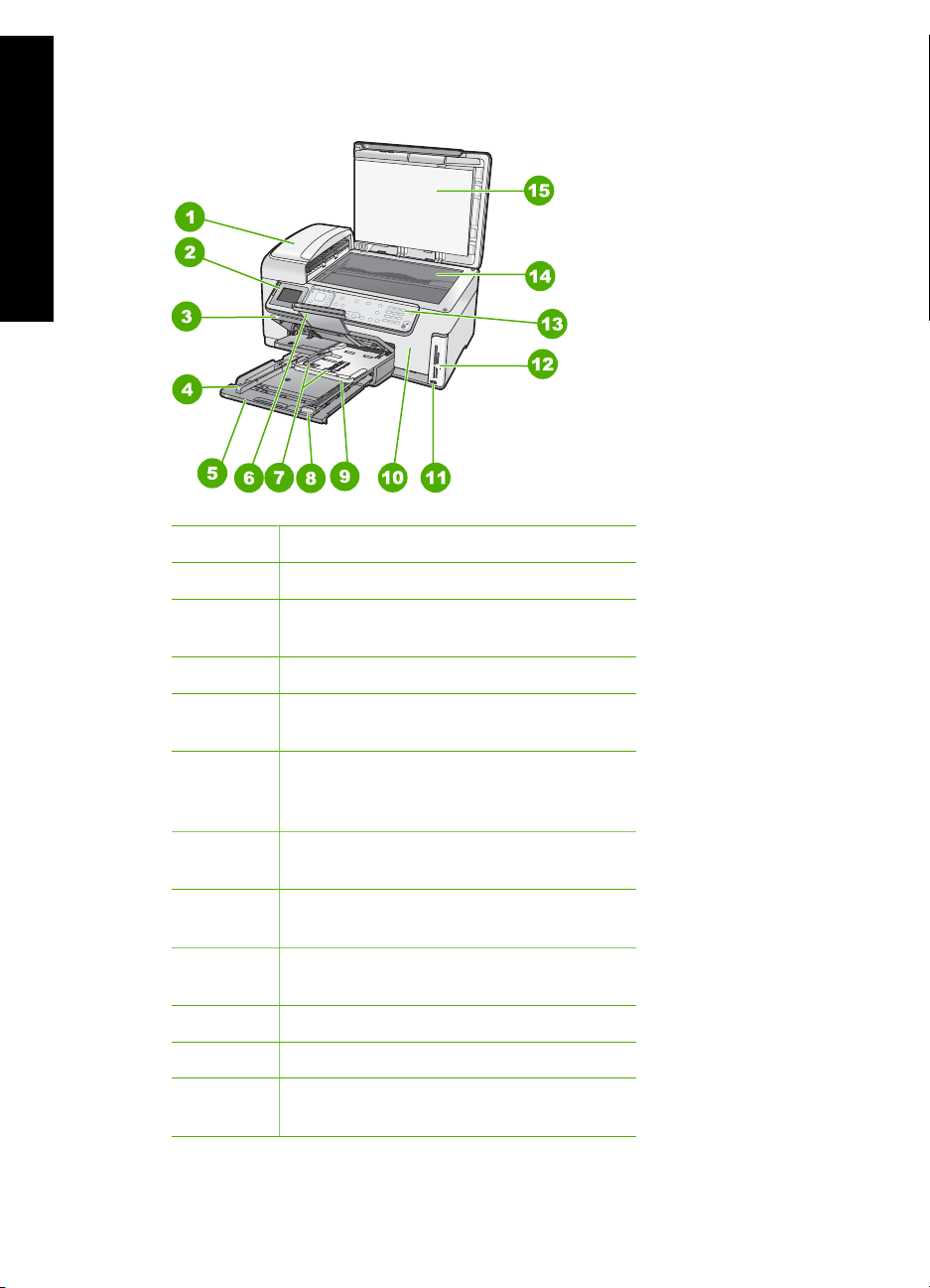
Capitolo 1
Panoramica dell'unità HP All-in-One
HP All-in-One
Descrizione dell'unità
Numero Descrizione
1 Alimentatore automatico documenti
2 Display grafico a colori (indicato anche
come 'display')
3 Vassoio di uscita
4 Guida di larghezza della carta per il vassoio
di alimentazione principale
5 Vassoio di alimentazione principale
(indicato anche come 'vassoio di
alimentazione')
6 Estensione del vassoio della carta (indicato
anche come 'estensione del vassoio')
7 Guide di lunghezza e larghezza della carta
per il vassoio per foto
8 Guida di lunghezza della carta per il vassoio
di alimentazione principale
9 Vassoio per foto
10 Sportello per la cartuccia d'inchiostro
11 Porta USB anteriore per fotocamera o altra
periferica di memorizzazione.
4 HP Photosmart C6100 All-in-One series
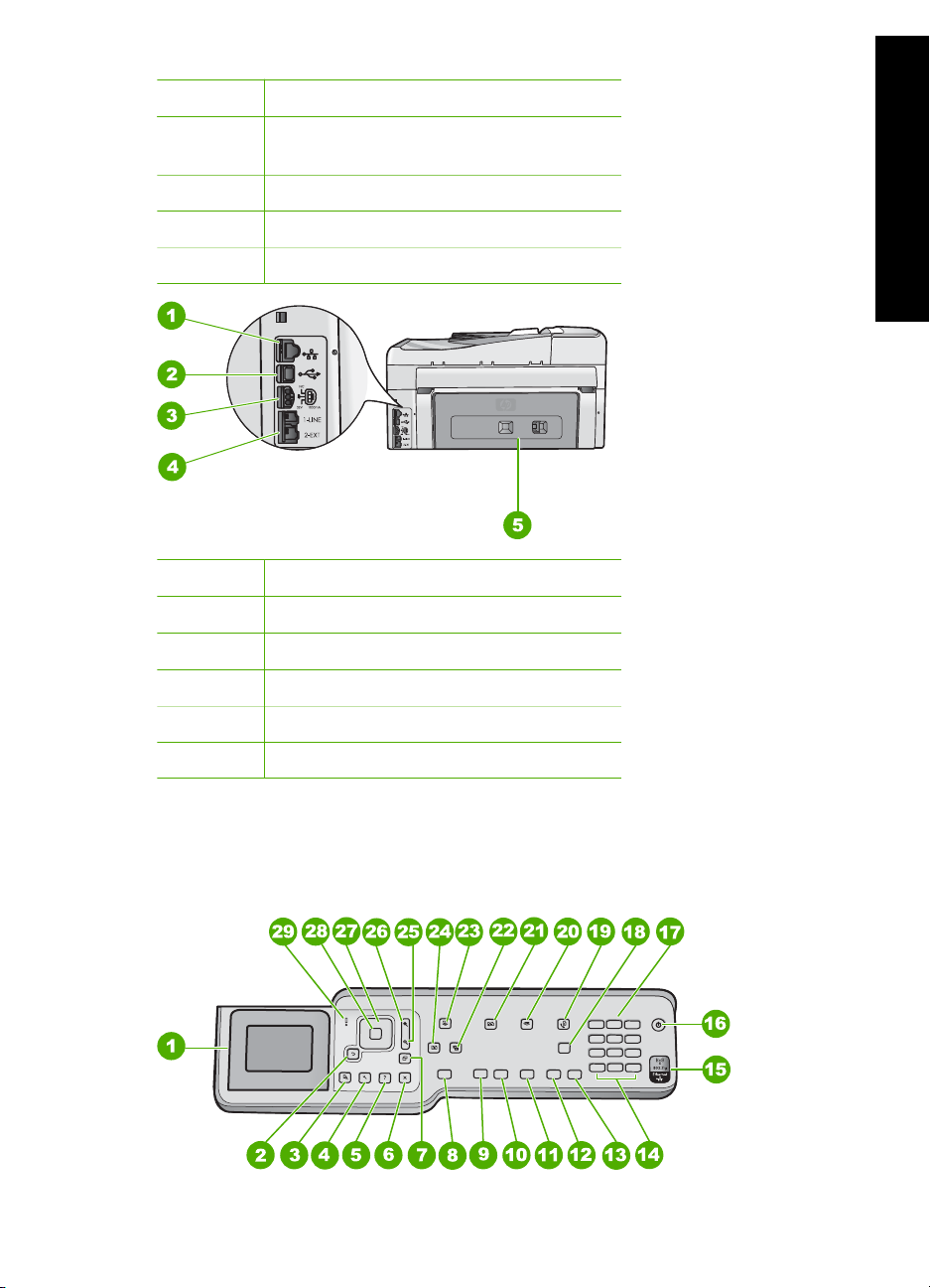
(continua)
Numero Descrizione
12 Alloggiamenti per schede di memoria e spia
Foto
13 Pannello di controllo
14 Superficie di scansione
15 Pellicola del coperchio
Numero Descrizione
1 Porta Ethernet
Descrizione dell'unità
HP All-in-One
2 Porta USB posteriore
3 Collegamento dell'alimentazione
*
4 Porte 1-LINE (fax) e 2-EXT (telefono)
5 Sportello posteriore
* Utilizzare solo con l'adattatore di alimentazione fornito da HP.
Funzioni del pannello di controllo
La figura riportata di seguito e la relativa tabella forniscono un riferimento rapido alle
funzioni del pannello di controllo dell'unità HP All-in-One.
Guida alle operazioni di base 5
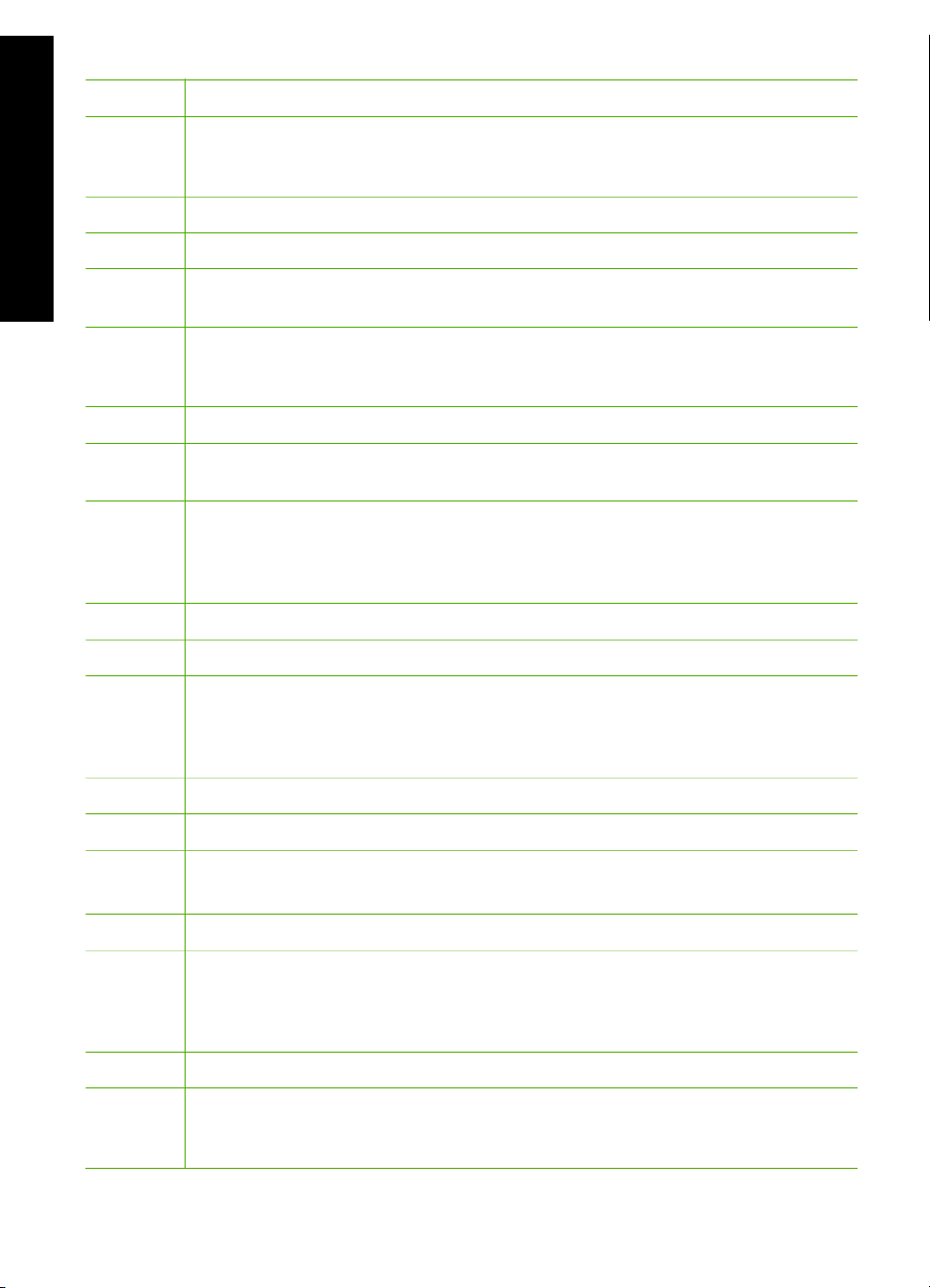
Capitolo 1
Numero Nome e descrizione
1 Display grafico a colori (chiamato anche semplicemente display): consente di
2 Pulsante Indietro: visualizza la schermata precedente sul display.
HP All-in-One
Descrizione dell'unità
3 Anteprima : visualizza l'anteprima di una copia o lavoro fotografico.
4 Imposta : visualizza il Menu Impostazione per la creazione dei rapporti, la modifica
5 ? : apre sul display il Menu Guida in cui è possibile selezionare un argomento per
6 Annulla : interrompe l'operazione corrente e ritorna alla schermata principale.
7 Rotazione : ruota la foto visualizzata di 90 gradi in senso orario. Ulteriori pressioni
8 Stampa foto : stampa le foto selezionate sulla scheda di memoria. Se non ci sono
visualizzare i menu, le foto e i messaggi. Il display può essere sollevato e inclinato
per migliorare la visualizzazione.
delle impostazione fax e di rete e l'accesso a strumenti e preferenze.
avere ulteriori informazioni su di esso. A seconda della scelta, l'argomento può
essere visualizzato sul display o sul video del computer.
del pulsante determinano altre rotazioni della foto di 90 gradi.
foto selezionate, l'unità HP All-in-One stampa la foto attualmente visualizzata sul
display. Quando l'unità è in pausa, premendo il pulsante Stampa foto si apre
Photosmart Express .
9 Avvio Copia Nero : avvia la copia in bianco e nero
10 Avvio Copia Colore : consente di avviare una copia a colori.
11 Avvio scansione : quando l'unità è in pausa, premendo il tasto Avvio scansione si
apre il Menu Scansione in cui è possibile selezionare una destinazione per la
scansione. Se il Menu Scansione è già aperto, la scansione viene inviata alla
destinazione evidenziata.
12 Avvio fax Nero : consente di avviare un fax in bianco e nero.
13 Avvio fax Colore : consente di avviare un fax a colori.
14 Spazio e #: immettere spazi e simboli di cancelletto per le operazioni fax.
Simboli e *: immettere simboli e asterischi per le operazioni fax.
15 Spia radio wireless: indica che la radio wireless 802.11 b e g è accesa.
16 On : consente di accendere o spegnere l'unità HP All-in-One. Quando l'unità
HP All-in-One è spenta, l'alimentazione continua comunque a essere fornita alla
periferica in quantità minima. Per staccare completamente l'alimentazione dall'unità
HP All-in-One, scollegare il cavo di alimentazione.
17 Tastierino: consente l'inserimento di numeri di fax, valori o testo.
18 Risposta autom. : quando questo pulsante è illuminato, l'unità HP All-in-One
risponde a tutte le chiamate voce in entrata. Quando spento, l'unità HP All-in-One
non risponde alle chiamate fax in entrata.
6 HP Photosmart C6100 All-in-One series
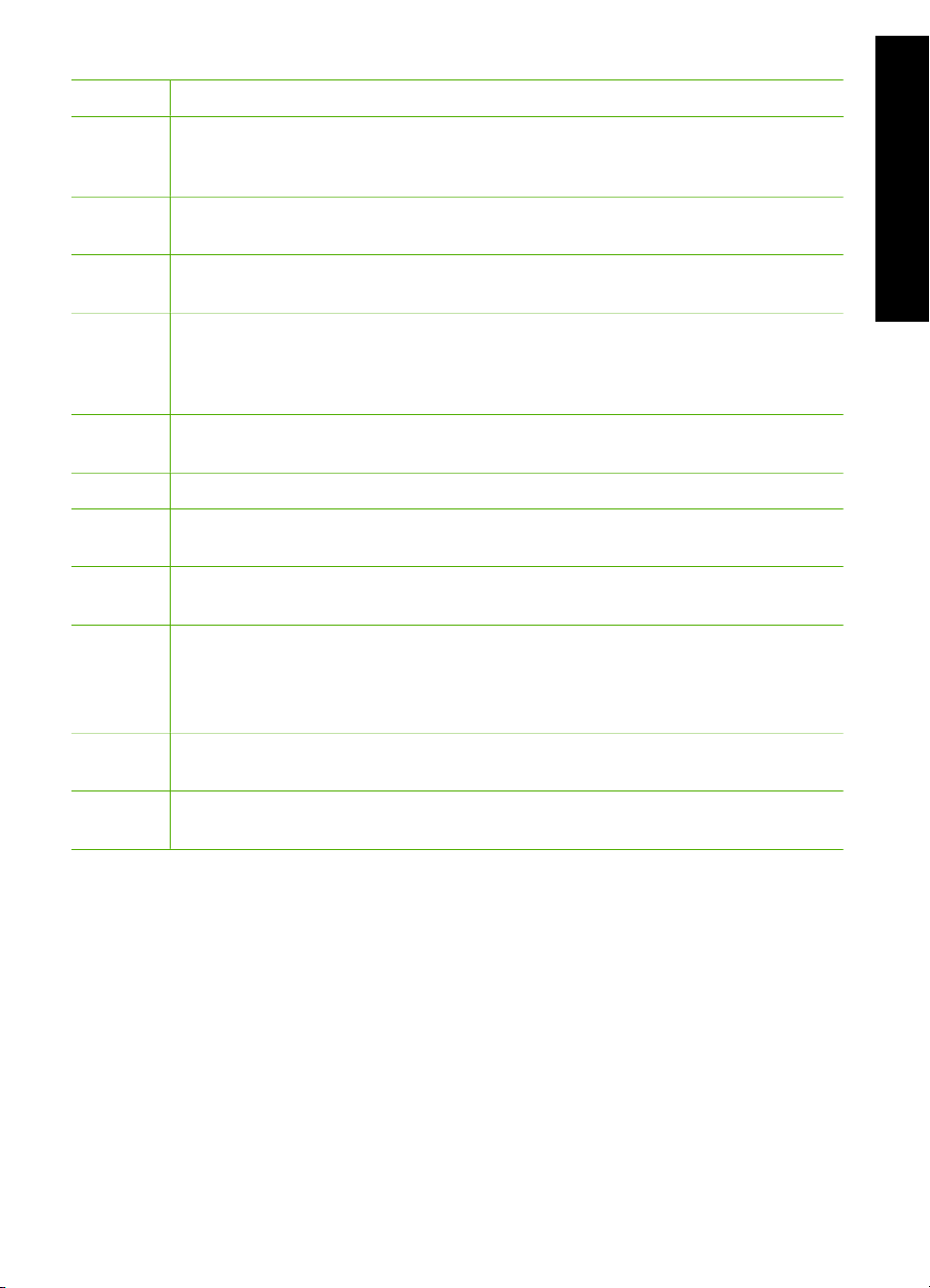
(continua)
Numero Nome e descrizione
19 Menu Fax : visualizza la schermata Numero fax per l'immissione di un numero di
fax. Premendolo di nuovo, viene visualizzato il Menu Fax in cui si possono
selezionare le opzioni per il fax.
20 Menu Scansione : apre il Menu Scansione in cui è possibile selezionare una
destinazione per la scansione.
21 Menu Copia : consente di selezionare le opzioni di copia, quali il numero di copie, il
formato e il tipo di carta.
22 Correzione foto : se attivata, adatta automaticamente una foto per la visualizzazione
o la stampa. Le funzioni disponibili includono effetti di colore, luminosità delle foto,
cornici e la rimozione dell'effetto occhi rossi. Premere Correzione foto per attivare/
disattivare la funzione. Per impostazione predefinita, questa funzione è attivata.
23 Photosmart Express : apre il menu Photosmart Express per la stampa, il
salvataggio, la modifica e la condivisione delle foto.
24 Ristampe : consente di acquisire tramite scansione una foto e stamparla.
25 Zoom - : consente di ridurre le dimensioni per visualizzare una parte più ampia di
una foto oppure più foto contemporaneamente sul display.
26 Zoom + : consente di ingrandire l'immagine sul display. È possibile utilizzare questo
pulsante anche per adattare la casella di ritaglio durante la stampa.
27 Pannello direzionale: consente di navigare nelle opzioni dei menu tramite i pulsanti
freccia su, giù, destra e sinistra.
Quando si ingrandisce una foto, si possono utilizzare i tasti freccia per spostarsi nella
foto stessa e selezionare una diversa area da stampare.
Descrizione dell'unità
HP All-in-One
28 Pulsante OK : consente di selezionare un menu, un'impostazione o un valore sul
display.
29 Spia di attenzione: indica che si è verificato un problema. Per ulteriori informazioni,
vedere il display.
Uso del software HP Photosmart
È possibile utilizzare il software HP Photosmart oppure il software HP Photosmart Mac
(Mac) installato con l'unità HP All-in-One per accedere alle varie funzioni non disponibili
dal pannello di controllo. Il software fornisce un modo semplice e rapido per eseguire
stampe di foto o acquistare stampe in linea È anche possibile accedere ad altre funzioni
software di base, come, ad esempio, il salvataggio, la visualizzazione e la condivisione
delle fotografie.
Per ulteriori informazioni sul software, vedere la Guida in linea.
Guida alle operazioni di base 7
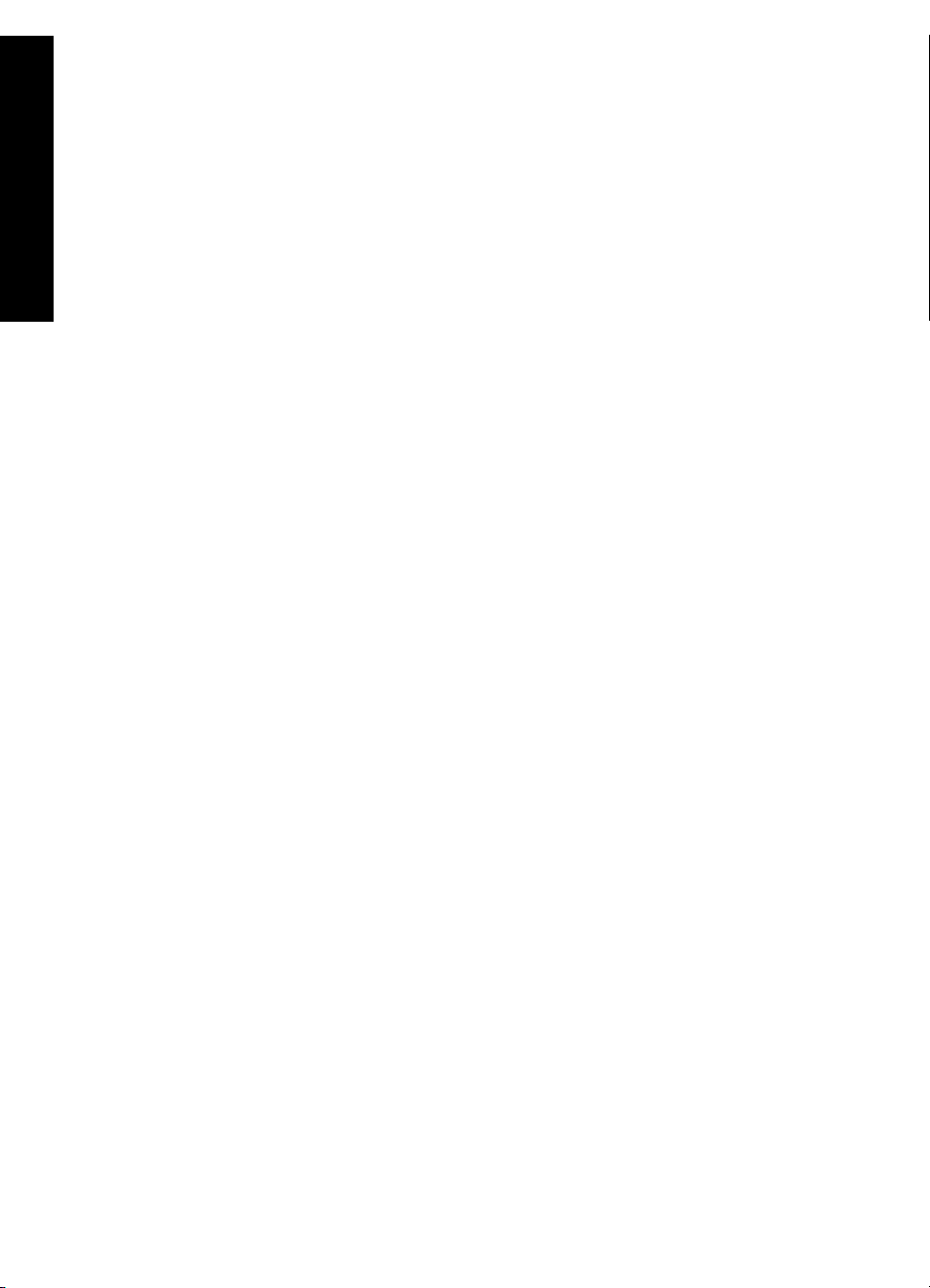
Capitolo 1
Ulteriori informazioni
HP All-in-One
Descrizione dell'unità
Una varietà di risorse, sia stampate che visualizzate sullo schermo, forniscono
informazioni sull'installazione e sull'utilizzo dell'unità HP All-in-One.
● Guida d'installazione
La Guida d'installazione fornisce istruzioni per l'installazione dell'unità HP All-in-One
e del software. Seguire correttamente la procedura della Guida d'installazione
nell'ordine indicato.
Se si verificano problemi durante l'installazione, consultare la sezione relativa alla
risoluzione dei problemi nella Guida d'installazione oppure vedere Risoluzione dei
problemi e assistenza in questa Guida.
● Presentazione del software HP Photosmart (Windows)
La presentazione del software HP Photosmart è una divertente introduzione
interattiva al software fornito con l'unità HP All-in-One. Grazie a questa funzione, si
apprenderà ad utilizzare il software HP All-in-One per modificare, organizzare e
stampare le foto.
● Guida in linea
La Guida in linea fornisce istruzioni dettagliate sulle funzioni dell'unità HP All-in-One
non descritte in questa Guida alle operazioni di base, incluse le funzioni disponibili
solo tramite l'utilizzo del software HP All-in-One.
Per ulteriori informazioni, vedere Accesso alla Guida in linea.
● Guida dalla periferica
La Guida è accessibile dalla periferica e contiene informazioni aggiuntive sugli
argomenti selezionati.
Per accedere alla Guida dal pannello di controllo, premere il pulsante ? .
● Readme
Il file Readme contiene le informazioni più recenti che non sono presenti nelle altre
pubblicazioni. Installare il software per accedere al file Readme.
● www.hp.com/support
Se si dispone dell'accesso a Internet, è possibile ottenere assistenza visitando il sito
Web HP. Il sito Web offre assistenza tecnica e informazioni sui driver, sui materiali
di consumo e sulle modalità di ordinazione.
Accesso alla Guida in linea
La presente Guida fornisce una descrizione delle funzioni disponibili come introduzione
all'utilizzo dell'unità HP All-in-One. Esaminare la Guida in linea fornita con la periferica
per informazioni su tutte le funzioni supportate dall'unità HP All-in-One.
Per accedere alla Guida in linea del software HP Photosmart su un computer
Windows
1. In Centro soluzioni HP, fare clic sulla scheda relativa all'unità HP All-in-One.
2. Nell'area Assistenza periferica, fare clic su Guida in linea o Risoluzione dei
problemi.
– Se si fa clic su Guida in linea, viene visualizzato un menu a comparsa. È
possibile scegliere di aprire la pagina di benvenuto per l'intero sistema della
Guida o accedere specificamente alla Guida dell'unità HP All-in-One.
– Se si fa clic su Risoluzione dei problemi, si apre la pagina Risoluzione dei
problemi e assistenza.
8 HP Photosmart C6100 All-in-One series
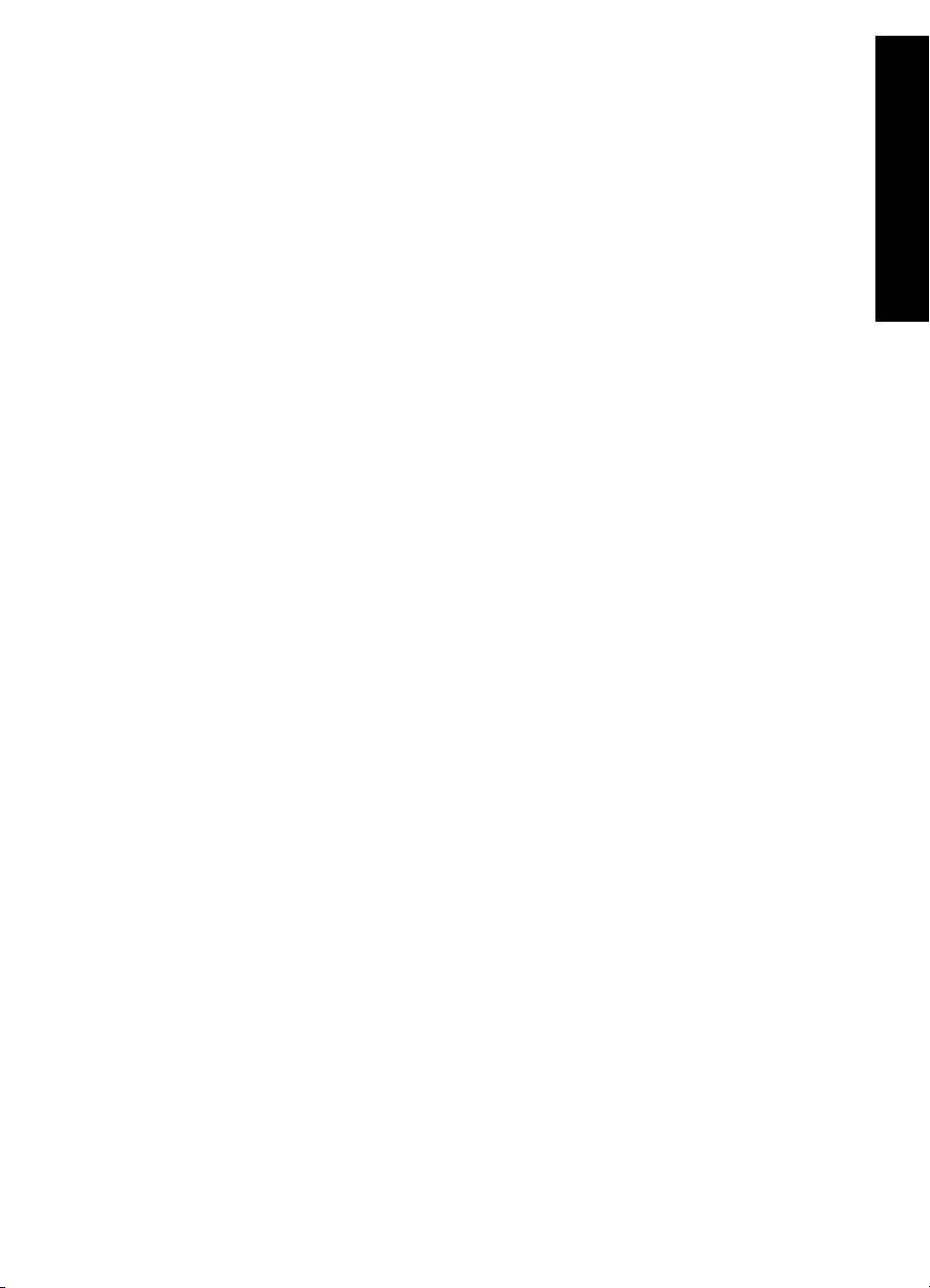
Per accedere a Aiuto di HP Photosmart Mac
Nel menu Guida in HP Photosmart Studio, scegliere Aiuto di HP Photosmart
➔
Mac .
Viene visualizzato Aiuto di HP Photosmart Mac .
Descrizione dell'unità
HP All-in-One
Guida alle operazioni di base 9

2
Installazione della rete
Questa sezione descrive come collegare l'unità HP All-in-One a una rete e come
visualizzare e gestire le impostazioni di rete.
Installazione della rete
Per...
Collegarsi ad una rete cablata (Ethernet). Configurazione della rete cablata
Collegarsi ad una rete wireless con un
punto di accesso.
Collegarsi ad una rete wireless senza un
punto di accesso.
Installare il software HP All-in-One per
l'uso in un ambiente di rete.
Aggiungere collegamenti a più computer
in una rete.
Passare da un collegamento USB ad un
collegamento di rete per l'unità
HP All-in-One.
Nota Utilizzare le istruzioni in questa
sezione se l'unità HP All-in-One è stata
installata con un collegamento USB e ora
si desidera passare ad un collegamento di
rete Ethernet o wireless.
Visualizzare o modificare le impostazioni
di rete.
Ricercare informazioni per la soluzione
dei problemi.
Vedere questa sezione:
Configurazione di una rete wireless WLAN
802.11 integrata
Installazione di rete ad hoc wireless
Installazione del software per il
collegamento di rete
Collegamento ad altri computer in rete
Passaggio da un collegamento USB a un
collegamento di rete per l'unità
HP All-in-One
Gestione delle impostazioni di rete
Risoluzione dei problemi di rete
Nota È possibile collegare l'unità HP All-in-One sia ad una rete wireless che
cablata, ma non contemporaneamente.
10 HP Photosmart C6100 All-in-One series
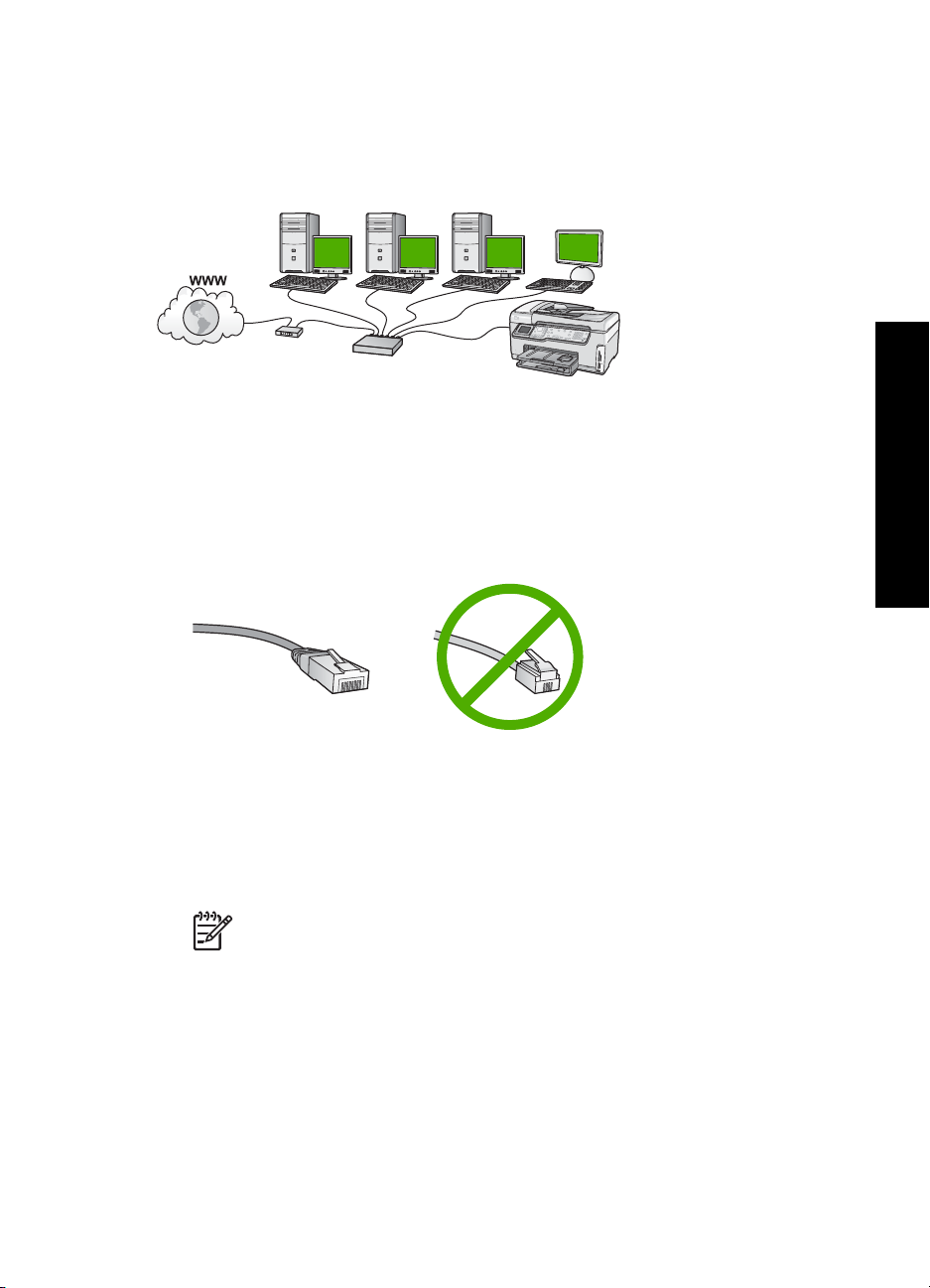
Configurazione della rete cablata
Questa sezione descrive come collegare l'unità HP All-in-One a un router, commutatore
o hub utilizzando un cavo Ethernet e come installare il software dell'unità HP All-in-One
per una connessione di rete. Questo tipo di rete è noto come rete cablata o Ethernet.
Elementi necessari per una rete cablata
Prima di collegare l'unità HP All-in-One a una rete, accertarsi di disporre di tutto il
materiale necessario.
Una rete Ethernet funzionante con un router, commutatore o hub dotato di porta
❑
Ethernet.
Cavo Ethernet CAT-5.
❑
Installazione della rete
Sebbene i cavi Ethernet standard siano molto simili ai cavi telefonici standard, essi
non sono intercambiabili. Il numero di fili e il connettore sono diversi. Il connettore
di un cavo Ethernet (chiamato anche connettore RJ-45) è più largo e più spesso e
ha sempre 8 contatti all'estremità. Un connettore telefonico ha un numero di contatti
compreso tra 2 e 6.
Un computer desktop o portatile dotato di collegamento Ethernet.
❑
Nota L'unità HP All-in-One supporta le reti Ethernet sia a 10 Mbps che a
100 Mbps. Se si sta acquistando o si è già acquistata una scheda NIC,
verificare che funzioni ad entrambe le velocità.
HP consiglia un accesso Internet a banda larga DSL o via cavo. È necessario
❑
disporre dell'accesso a Internet a banda larga se si desidera accedere a
Condivisione HP Photosmart direttamente dall'unità HP All-in-One.
Collegamento dell'unità HP All-in-One alla rete
Sul retro dell'unità HP All-in-One è presente una porta Ethernet
Guida alle operazioni di base 11
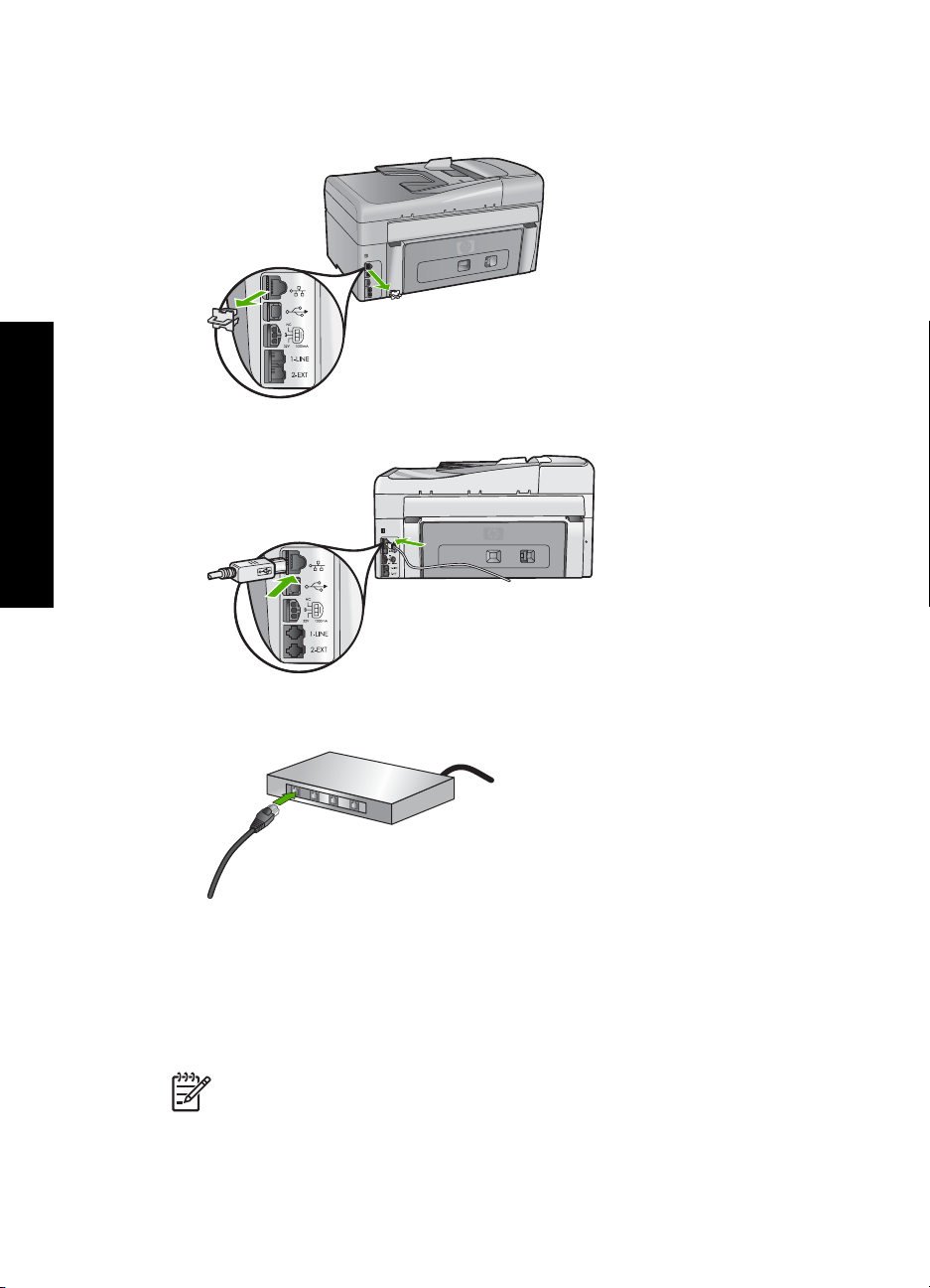
Installazione della rete
Capitolo 2
Per collegare l'unità HP All-in-One alla rete
1. Rimuovere la presa gialla dal retro dell'unità HP All-in-One.
2. Collegare il cavo Ethernet alla porta Ethernet sul retro dell'unità HP All-in-One.
3. Collegare l'altra estremità del cavo Ethernet ad una porta disponibile sul router o
commutatore Ethernet.
4. Dopo aver collegato l'unità HP All-in-One alla rete, installare il software.
Installazione del software per il collegamento di rete
Consultare questa sezione per installare il software HP All-in-One su un computer
collegato a una rete. Prima di installare il software, accertarsi di aver collegato l'unità
HP All-in-One ad una rete.
Nota 1 Se il computer è configurato per la connessione a una serie di unità di
rete, accertarsi che sia collegato a queste unità prima di installare il software. In
caso contrario, quando viene installato, il software dell'unità HP All-in-One
potrebbe provare a utilizzare una delle lettere che contrassegnano le unità di rete,
rendendo così impossibile l'accesso a quella unità dal computer.
12 HP Photosmart C6100 All-in-One series

Nota 2 La durata dell'installazione può variare da 20 a 45 minuti, a seconda del
sistema operativo, della quantità di spazio disponibile e della velocità del
processore.
Per installare il software dell'unità HP All-in-One su un computer Windows
1. Chiudere tutte le applicazioni in esecuzione sul computer, inclusi eventuali firewall
o software anti-virus.
2. Inserire il CD di Windows fornito con l'unità HP All-in-One nell'unità CD-ROM del
computer e seguire le istruzioni visualizzate.
3. Se viene visualizzata una finestra di dialogo relativa ai firewall, procedere come
indicato di seguito:
– La schermata Problemi che bloccano l'installazione indica che è in
esecuzione un firewall o un programma anti-spyware che potrebbe interferire
con l'installazione del software HP. Per ottenere risultati ottimali, disattivare
temporaneamente il firewall o i programmi anti-spyware durante l'installazione.
Per istruzioni più dettagliate, consultare la documentazione sul firewall. Al
termine dell'installazione è possibile riabilitare il firewall o i programmi antispyware.
Nota Se la schermata Problemi che bloccano l'installazione viene
visualizzata dopo aver disabilitato il firewall o il programma antispyware, proseguire con l'installazione.
– La schermata contenente un avviso sui firewall indica che il firewall della
connessione Internet di Microsoft è attivato. Fare clic su Avanti per consentire
al programma di installazione di aprire le porte necessarie e continuare con
l'installazione. Se viene visualizzato Avviso di protezione Windows per un
programma pubblicato da Hewlett-Packard, sbloccare il programma.
4. Nella schermata Tipo di collegamento, selezionare Tramite rete e fare clic su
Avanti.
Viene visualizzata la schermata Ricerca in corso durante la fase in cui il programma
di configurazione ricerca l'unità HP All-in-One sulla rete.
5. Nella schermata che informa che la stampante è stata trovata, verificare che la
descrizione della stampante sia corretta.
Se viene trovata più di una stampante sulla rete, viene visualizzata la schermata
Stampanti trovate. Selezionare l'unità HP All-in-One che si desidera collegare.
Per visualizzare le impostazioni della periferica sull'unità HP All-in-One, stampare
la pagina di configurazione di rete.
6. Se la descrizione della stampante è corretta, selezionare Sì, installa questa
stampante.
7. Appena viene richiesto, riavviare il computer per terminare il processo di
installazione.
Una volta terminata l'installazione del software, l'unità HP All-in-One è pronta per
essere utilizzata.
8. Se sul computer è stato disattivato il firewall o il software anti-virus, assicurarsi di
riattivarlo.
9. Per provare il collegamento della rete, dal computer inviare la stampa di un rapporto
di auto-test sull'unità HP All-in-One.
Installazione della rete
Guida alle operazioni di base 13
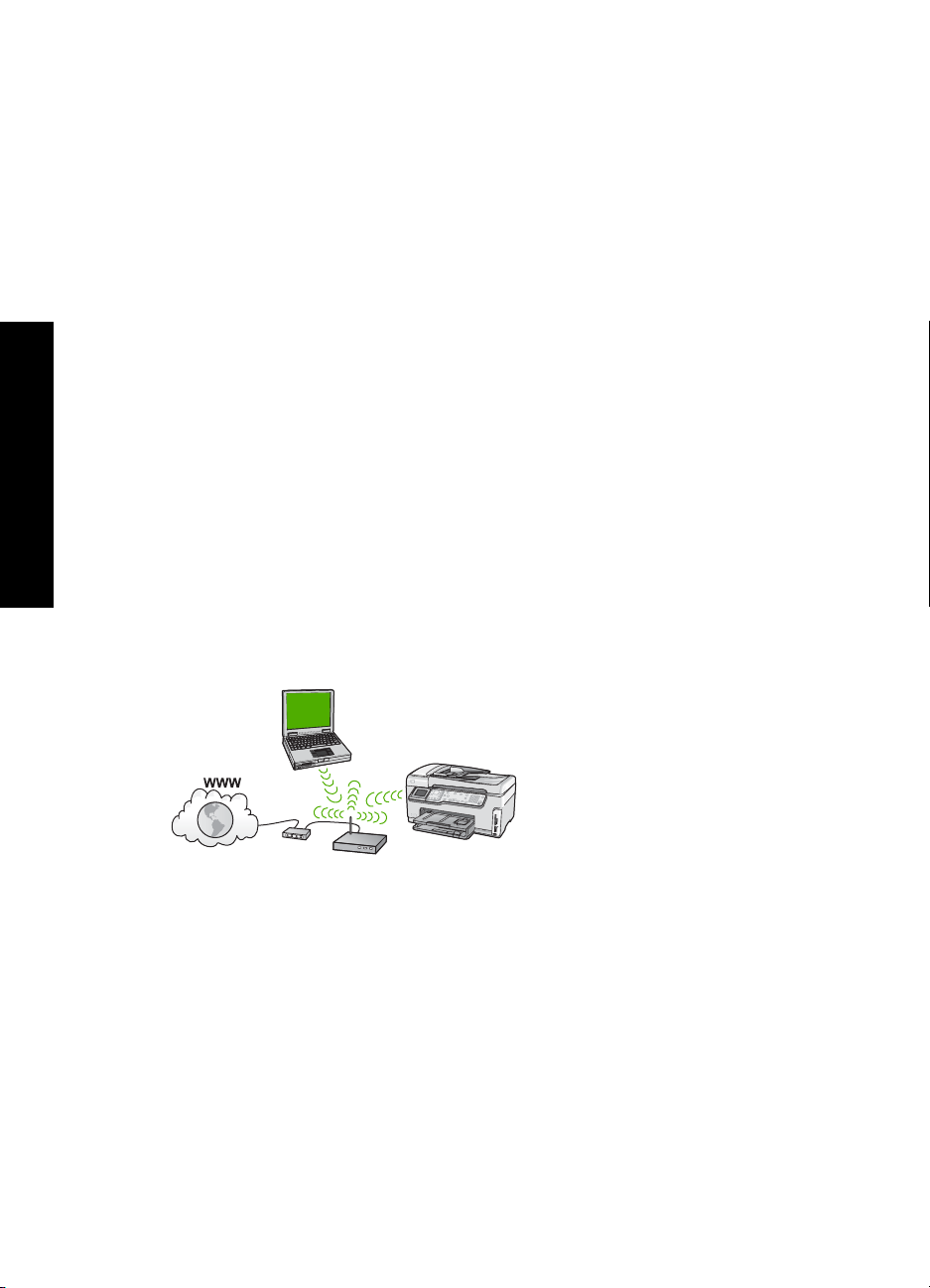
Capitolo 2
Per installare il software dell'unità HP All-in-One su un computer Mac
1. Chiudere tutte le applicazioni in esecuzione sul computer Mac.
2. Inserire il CD di Mac fornito con l'unità HP All-in-One nell'unità CD-ROM del
computer.
3. Fare doppio clic sull'icona del programma di installazione dell'unità HP All-in-One.
4. Nella finestra di dialogo Autenticazione, immettere la password dell'amministratore
con la quale si accede al computer Mac o alla rete.
Il software del programma di installazione ricercherà le periferiche dell'unità
HP All-in-One.
5. Dalla finestra di dialogo HP Installer, selezionare la lingua e l'unità HP All-in-One
che si desidera collegare.
6. Seguire le istruzioni visualizzate, comprese quelle di Impostazione assistita, per
completare l'installazione.
Una volta terminata l'installazione del software, l'unità HP All-in-One è pronta per
essere utilizzata.
7. Per provare il collegamento della rete, dal computer Mac inviare la stampa di un
rapporto di auto-test sull'unità HP All-in-One.
Configurazione di una rete wireless WLAN 802.11 integrata
Installazione della rete
Per ottenere prestazioni ottimali e un massimo livello di protezione della rete, HP
consiglia di utilizzare un punto di accesso wireless (802.11) per collegare l'unità
HP All-in-One e gli altri elementi di rete. Quando gli elementi di rete sono collegati
attraverso un punto di accesso, la rete viene detta infrastruttura (mentre una rete
wireless senza punto di accesso viene detta ad hoc).
Tra i vantaggi offerti da una rete infrastruttura wireless rispetto ad una rete ad hoc vi
sono:
● Ottimo livello di protezione
● Maggiore affidabilità
● Flessibilità
● Prestazioni ottimizzate, soprattutto in modalità 802.11 g
● Accesso internet a banda larga condiviso
● Funzione Condivisione HP Photosmart abilitata (con accesso Internet a banda larga
mediante un modem cablato o DSL)
14 HP Photosmart C6100 All-in-One series
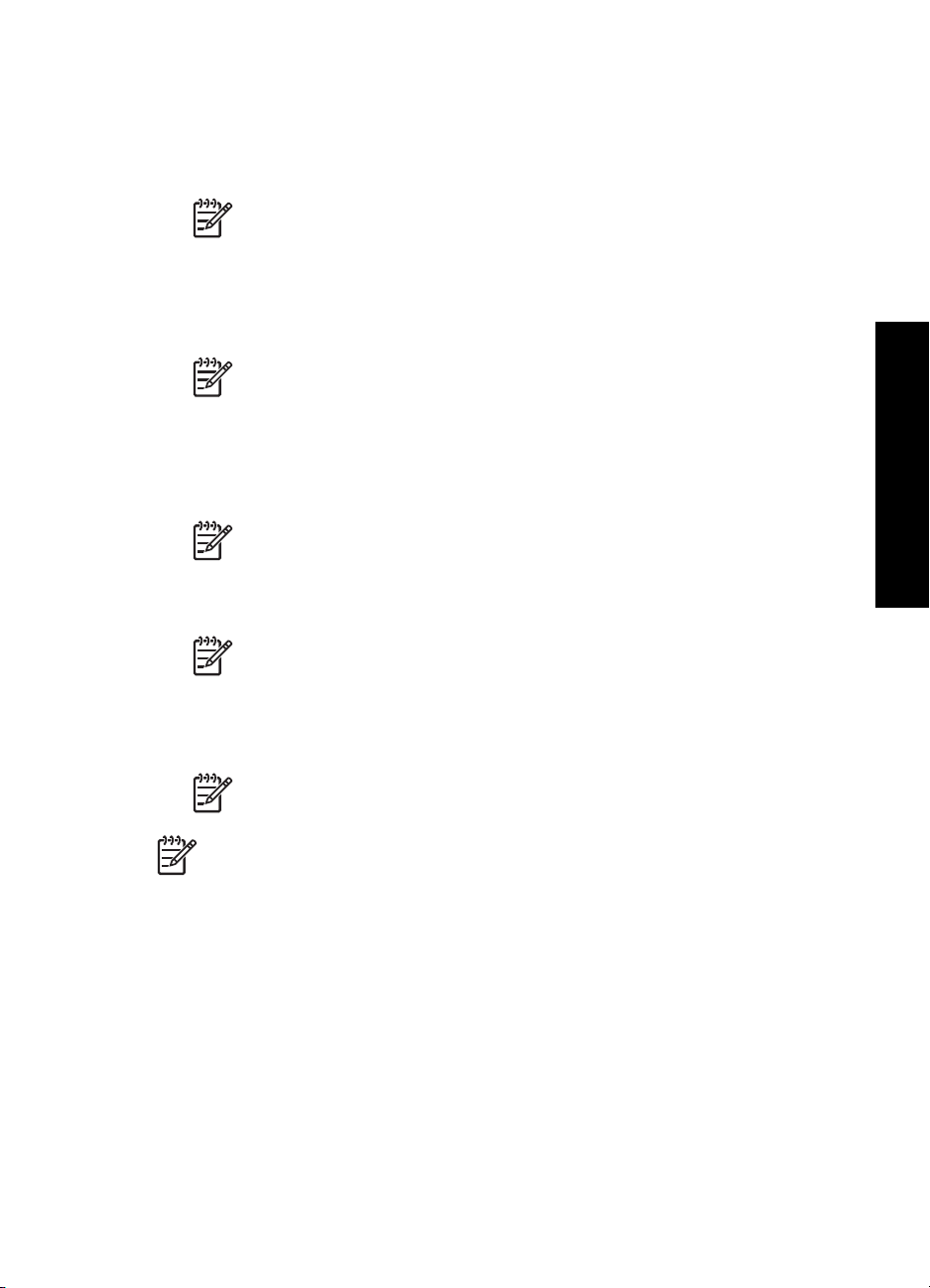
Cosa serve per una rete wireless WLAN 802.11 integrata
Per collegare l'unità HP All-in-One a una rete wireless WLAN 802.11 integrata, occorre
quanto segue:
Una rete wireless 802.11 che includa un punto di accesso wireless.
❑
Nota Apple fornisce un punto di accesso di facile configurazione
denominato AirPort. AirPort deve essere collegato a un Mac, ma accetta
segnali provenienti da qualsiasi periferica di rete wireless compatibile
802.11b, siano essi basati su PC o Mac.
Un computer desktop o portatile con il supporto per il collegamento in rete wireless
❑
o una scheda NIC (Network Interface Card).
Nota Per il Mac, il supporto di rete wireless viene generalmente fornito da
una scheda AirPort.
Accesso Internet a banda larga (consigliato) DSL o cablato.
❑
Se si collega l'unità HP All-in-One ad una rete wireless con accesso ad Internet, HP
consiglia di utilizzare un router wireless (punto di accesso o stazione base) che usa
il protocollo DHCP (Dynamic Host Configuration Protocol).
Nota È necessario disporre dell'accesso ad Internet a banda larga se si
desidera accedere a Condivisione HP Photosmart direttamente dalla
periferica.
Nome rete (SSID).
❑
Nota Il nome SSID, la chiave WEP e la passphrase WPA provengono dal
router wireless oppure dal punto di accesso che utilizza l'Embedded Web
Server del router. Per ulteriori informazioni, vedere la documentazione
fornita con il punto di accesso.
Password WEP o WPA (se necessaria).
❑
Nota Alcuni punti di accesso forniscono più di una chiave WEP. Utilizzare
la prima chiave WEP (indice 1) per la configurazione della rete wireless.
Nota 1 Se è impostata la funzione per il filtraggio degli indirizzi IP, accertarsi
che l'indirizzo dell'unità HP All-in-One appaia nell'elenco.
Nota 2 Se è impostata la funzione per il filtraggio degli indirizzi MAC, accertarsi
che l'indirizzo dell'unità HP All-in-One appaia nell'elenco.
Installazione della rete
Collegamento ad una rete wireless WLAN 802.11 integrata
Il programma di installazione guidata wireless offre un metodo semplice per collegare
l'unità HP All-in-One alla rete. Si può anche utilizzare la funzione SecureEasySetup, se
il proprio punto di accesso la supporta. Consultare la documentazione fornita con il punto
Guida alle operazioni di base 15
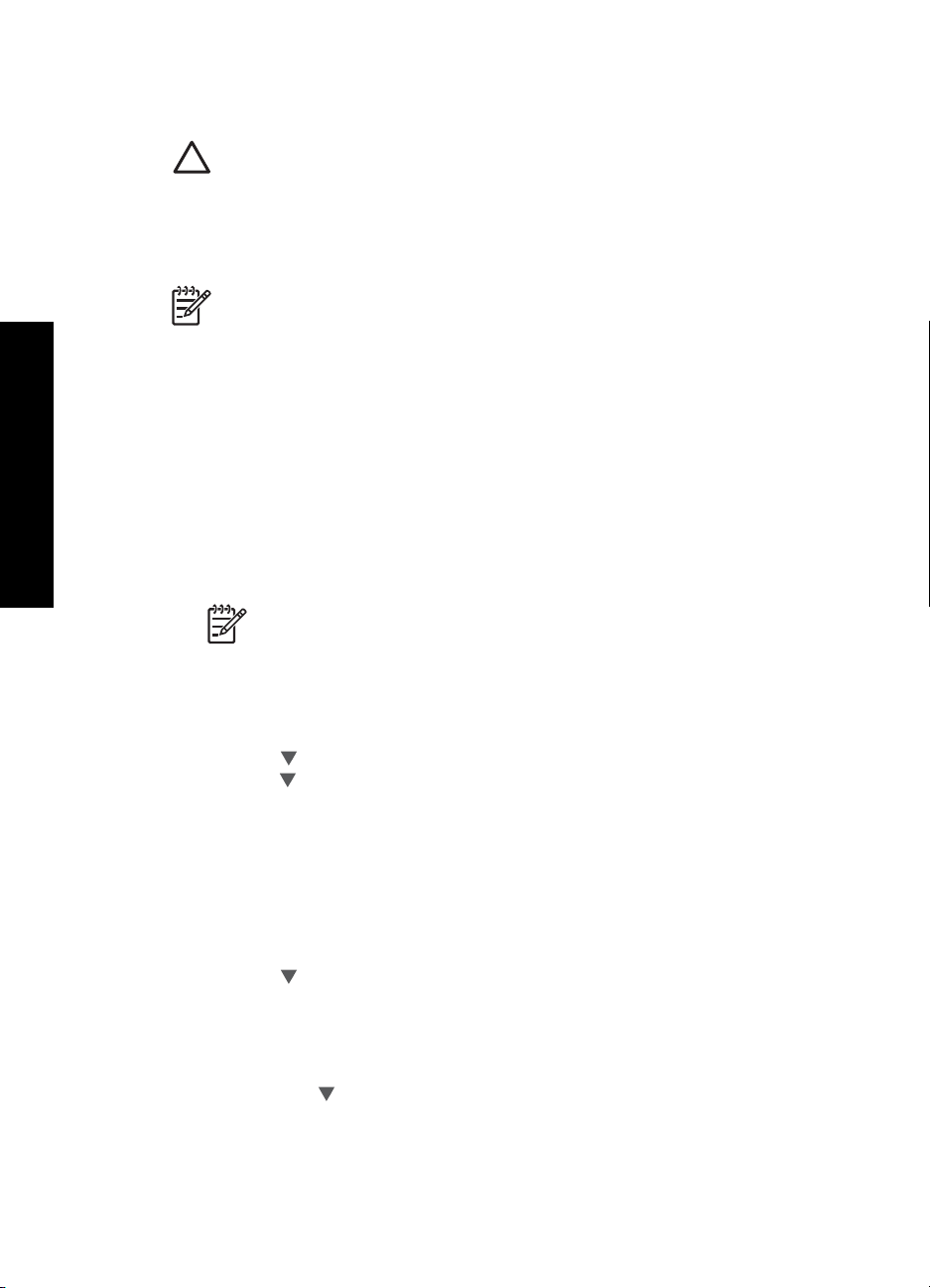
Installazione della rete
Capitolo 2
di accesso per verificare se il proprio punto di accesso supporta EasySetup e per avere
ulteriori informazioni sulla configurazione.
Avvertimento Per impedire che altri utenti accedano alla propria rete wireless,
HP consiglia di utilizzare una password ed un nome di rete (SSID) univoco per il
punto di accesso. È possibile che il punto di accesso disponga di un SSID
predefinito, che rende il punto accessibile dagli altri utenti che utilizzano lo stesso
SSID predefinito. Per maggiori informazioni sulla modifica dell'SSID, vedere la
documentazione fornita con il punto di accesso.
Nota Prima di eseguire il collegamento ad una rete infrastruttura wireless,
accertarsi che il cavo Ethernet non sia collegato all'unità HP All-in-One.
Per collegare l'unità HP All-in-One con il programma di installazione guidata
wireless
1. Annotare le seguenti informazioni sul punto di accesso:
– Nome di rete (chiamato anche SSID)
– Chiave WEP o WPA (se necessaria)
Se non si sa dove trovarle, consultare la documentazione fornita con il punto di
accesso wireless. È possibile reperire l'SSID e la chiave WEP o la password WPA
sul server EWS (Embedded Web Server) per il punto di accesso. Per informazioni
su come aprire il server EWS per il punto di accesso, consultare la documentazione
fornita con il punto di accesso.
Nota Se la rete è configurata con una stazione base Apple AirPort e, per
accedere alla rete, si sta utilizzando una password invece di una chiave WEP
HEX o WEP ASCII, è necessario ottenere la chiave WEP corrispondente.
Per ulteriori informazioni, consultare la documentazione fornita con la
stazione base Apple AirPort.
2. Sul pannello di controllo dell'unità HP All-in-One premere Imposta .
3. Premere
4. Premere
fino a evidenziare Opzioni di rete , quindi premere Pulsante OK .
per evidenziare Programma di installazione guidata wireless , quindi
premere Pulsante OK .
Viene visualizzato Programma di installazione guidata wireless . Il programma
per l'installazione guidata ricerca le reti disponibili e visualizza un elenco contenente
i nomi (SSID) delle reti rilevate. Le reti il cui segnale è più forte appaiono prima di
quelle con un segnale più debole.
Viene eseguito anche il test della rete wireless che, tramite una serie di prove
diagnostiche, consente di stabilire se la configurazione della rete è riuscita. Una
volta terminato, il test della rete wireless viene stampato.
5. Premere
per evidenziare il nome della rete annotato al passo 1 e poi premere
Pulsante OK .
Se non si individua il nome della rete nell'elenco
a. Selezionare Immettere un nuovo nome di rete (SSID) Se necessario,
utilizzare
per evidenziarlo e poi premere Pulsante OK .
Viene visualizzata la tastiera grafica.
16 HP Photosmart C6100 All-in-One series
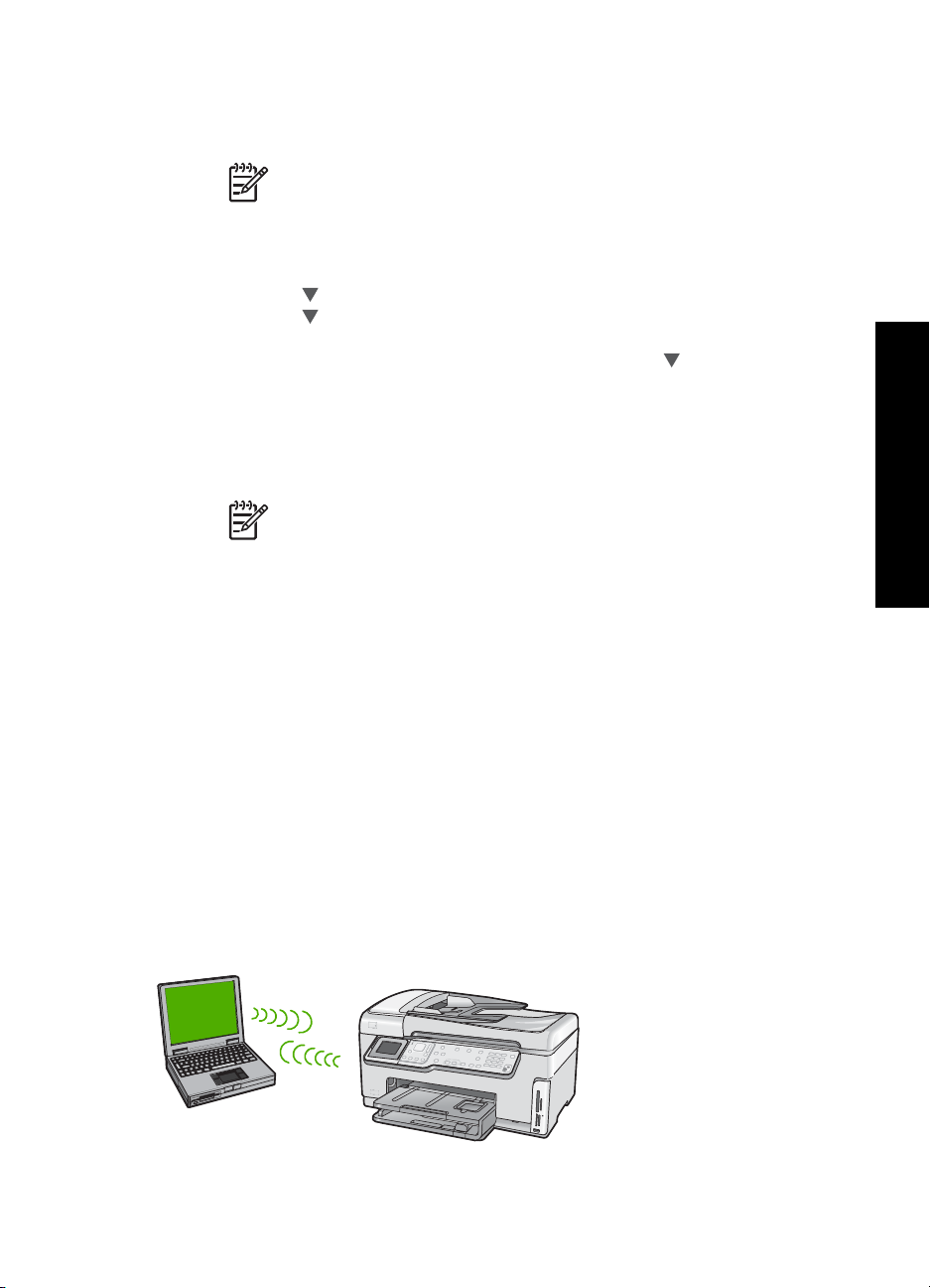
b. Immettere il nome SSID. Utilizzare i tasti freccia sul pannello di controllo
dell'unità HP All-in-One per evidenziare una lettera o un numero sulla tastiera
grafica e poi premere Pulsante OK per selezionarlo.
Nota Le lettere devono essere immesse esattamente come appaiono
nel nome effettivo, rispettando maiuscole e minuscole. Altrimenti, non
sarà possibile stabilire il collegamento wireless.
c. Una volta immesso il nuovo SSID, utilizzare i tasti freccia per evidenziare
Eseguito sulla tastiera grafica, quindi premere Pulsante OK .
d. Premere
e. Premere
premere Pulsante OK .
Se non si desidera usare la crittografia WEP, premere
No, la rete non usa alcuna crittografia, quindi premere Pulsante OK . Andare
al passo 7.
6. Se richiesto, immettere la chiave WPA o WEP nel modo seguente:
a. Utilizzare i tasti freccia per evidenziare una lettera o un numero sulla tastiera
grafica e poi premere Pulsante OK per eseguirne la selezione.
b. Una volta immessa la chiave WPA o WEP, utilizzare i tasti freccia per
evidenziare Eseguito sulla tastiera grafica.
c. Premere Pulsante OK per confermare.
L'unità HP All-in-One proverà a collegarsi alla rete. Se viene visualizzato un
messaggio che informa che la chiave WPA o WEP immessa non è valida,
controllare la chiave annotata per la propria rete, seguire le istruzioni
visualizzate nel messaggio e riprovare.
7. Quando l'unità HP All-in-One riesce a collegarsi alla rete, installare il software su
ciascun computer in rete.
fino a evidenziare Infrastruttura , quindi premere Pulsante OK .
fino a evidenziare Cifratura WEP o Cifratura WPA , quindi
fino ad evidenziare
Nota Le lettere devono essere immesse esattamente come appaiono
nel nome effettivo, rispettando maiuscole e minuscole. Altrimenti, non
sarà possibile stabilire il collegamento wireless.
Installazione della rete
Installazione di rete ad hoc wireless
Consultare questa sezione se si desidera collegare l'unità HP All-in-One ad un computer
su una rete wireless senza usare un punto di accesso. Questo tipo di rete viene
chiamato peer-to-peer o ad hoc. Su Mac, questo tipo di rete viene chiamato computer-
to-computer. È possibile utilizzare un collegamento ad hoc se non si desidera ricorrere
a un punto di accesso oppure si desidera configurare una rete più semplice.
Guida alle operazioni di base 17
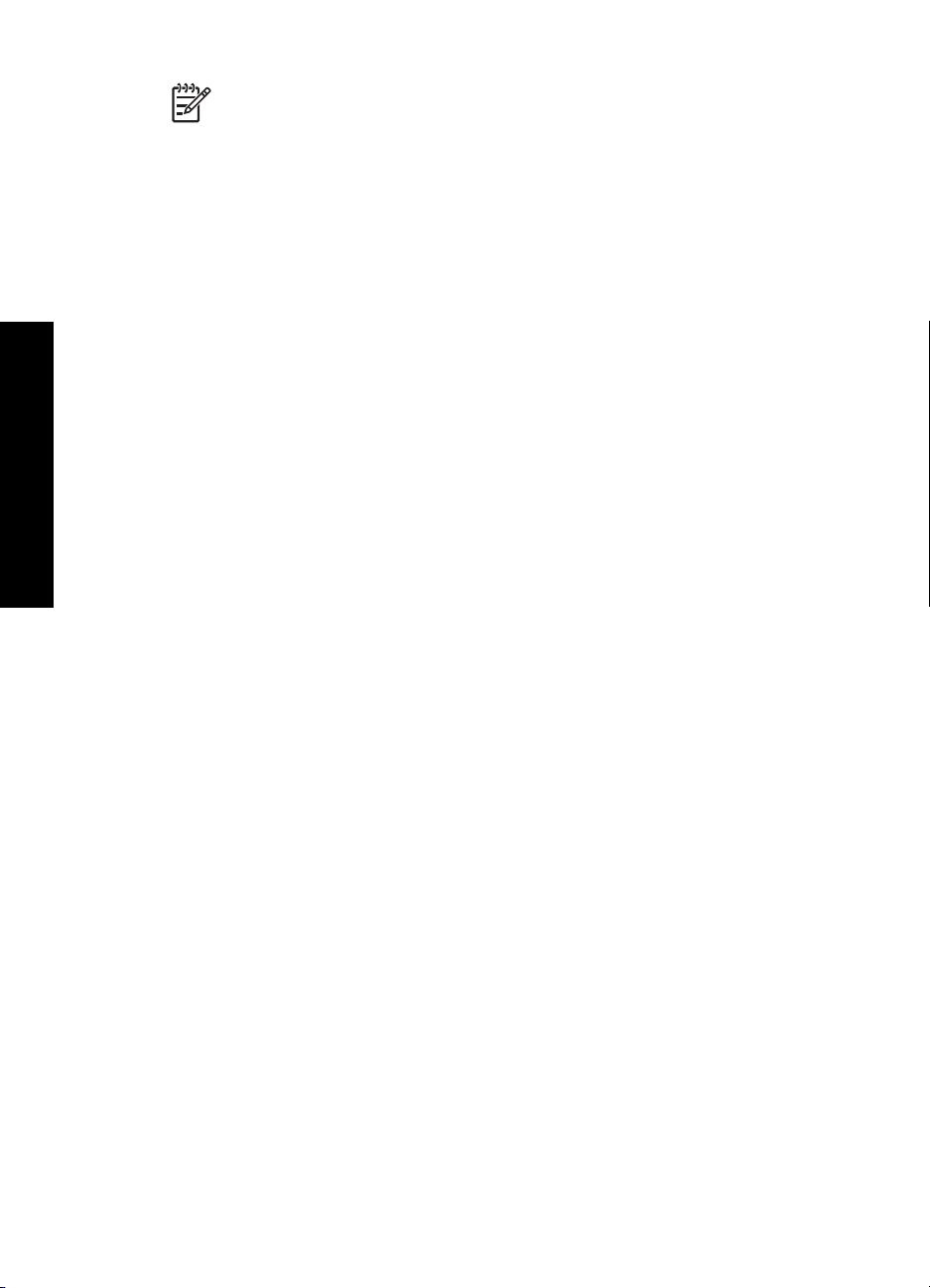
Capitolo 2
Nota È possibile stabilire un collegamento ad hoc se non si dispone di un punto
di accesso. Tuttavia, questo tipo di rete fornisce una flessibilità limitata, un basso
livello di sicurezza e prestazioni di rete molto inferiori a quelle offerte da un punto
di accesso. Inoltre, è probabile che in una configurazione di questo tipo non si
disponga di un accesso condiviso a banda larga (ad esempio, via cavo o DSL) e
pertanto non si possa utilizzare la funzione Condivisione HP Photosmart sull'unità
HP All-in-One.
Per collegare l'unità HP All-in-One al computer, è necessario creare un profilo di rete sul
computer. Un profilo di rete è costituito dalle impostazioni di rete, che includono il nome
di rete (SSID), la modalità di comunicazione (ad hoc o infrastruttura) e l'eventuale
crittografia.
A seconda del sistema operativo usato, vedere una delle seguenti sezioni:
● Preparazione di un computer Windows XP
● Preparazione di un computer Mac
Cosa serve per una rete ad hoc
Per collegare l'unità HP All-in-One a una rete wireless, occorre un computer Windows
con scheda di rete o un computer Mac con scheda Airport.
Installazione della rete
Preparazione di un computer Windows XP
Preparare il computer per il collegamento alla rete, quindi creare un profilo di rete.
Per preparare il computer
1. Chiudere tutti i programmi in esecuzione sul computer e disattivare
momentaneamente tutti i firewall, inclusi il firewall XP interno, eventuali altri firewall
o software anti-virus.
2. Per proteggere il computer dall'attacco dei virus, disattivare il collegamento Internet.
Se la connessione avviene via cavo o DSL, scollegare il cavo Ethernet dal retro del
computer. Se la connessione avviene tramite accesso remoto, scollegare il cavo
telefonico.
3. Tutti i collegamenti LAN (incluso Ethernet) ad eccezione del collegamento wireless
siano stati disabilitati. Inoltre, disabilitare tutti i collegamenti IEEE 1394 (ad esempio,
Firewire, i.LINK o Lynx) ad Ethernet.
Per disattivare i collegamenti LAN con Windows XP
a. Fare clic su Start, poi su Pannello di controllo ed infine fare doppio clic su
Connessioni di rete.
b. Fare clic con il pulsante destro del mouse su ogni singola voce Connessione
alla rete locale (LAN) e poi fare clic su Disabilita. Se nel menu a comparsa è
presente l'opzione Abilita significa che la connessione alla rete locale è già
disabilitata.
Per disattivare il firewall Windows con Windows XP Service Pack 2
a. Nel Pannello di controllo di Windows, fare clic su Centro di sicurezza.
b. Fare clic su Windows Firewall e selezionare Disattivato.
18 HP Photosmart C6100 All-in-One series
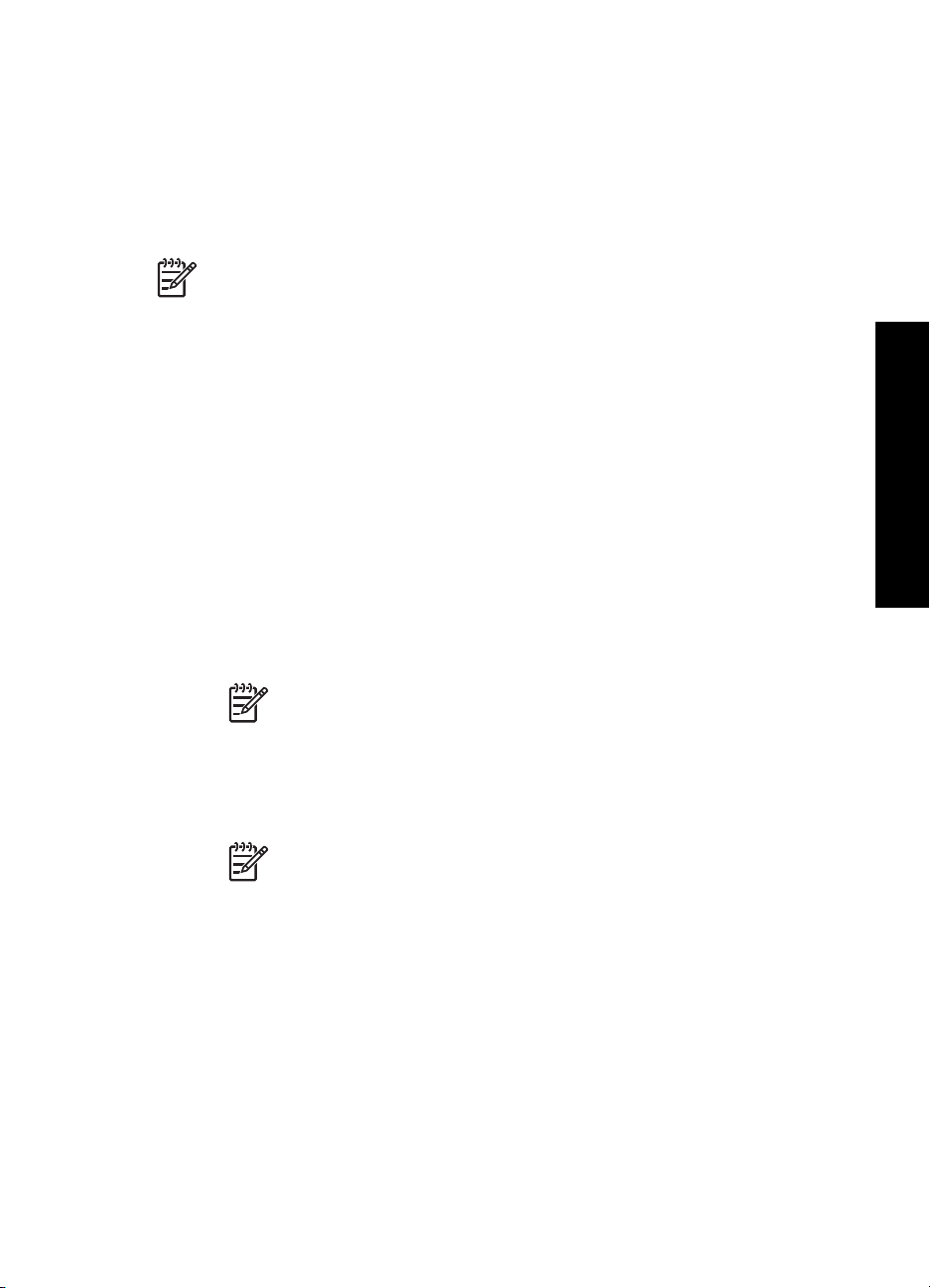
Per disattivare il firewall Windows con Windows XP Service Pack 1
a. Nel Pannello di controllo di Windows, fare clic su Connessioni di rete.
b. Fare clic su Cambia impostazioni connessione.
c. Fare clic sulla scheda Avanzate.
d. Deselezionare la casella di spunta relativa alla protezione firewall.
Per creare un profilo di rete
Nota L'unità HP All-in-One è configurata con un profilo di rete chiamato
hpsetup come SSID. Tuttavia, per ragioni di sicurezza e riservatezza, HP
consiglia di creare sul computer un nuovo profilo di rete seguendo la procedura
illustrata di seguito e di utilizzare il programma di installazione guidata wireless
per rilevare la nuova rete.
1. Verificare di aver preparato il computer come descritto nell'attività precedente.
2. In Panello di controllo, fare doppio clic su Connessioni di rete.
3. Nella finestra Connessioni di rete fare clic con il pulsante destro sulla voce
Connessione rete senza fili. Se nel menu a comparsa è presente l'opzione
Abilita, selezionarla. Altrimenti, se nel menu è presente la voce Disabilita, significa
che la connessione wireless è già abilitata.
4. Fare clic con il pulsante destro del mouse sull'icona di Connessione a rete senza
fili e poi fare clic su Proprietà.
5. Fare clic sulla scheda Reti senza fili.
6. Selezionare l'opzione Utilizza Windows per configurare le impostazioni della
rete senza fili.
7. Fare clic su Aggiungi e poi:
a. Nella casella Nome di rete (SSID) immettere il nome Mynetwork.
Installazione della rete
Nota Notare che la M in Mynetwork è maiuscola e le altre lettere sono
minuscole. È importante ricordare questa differenza nel caso di debba
immettere il nome SSID successivamente nel programma di
installazione guidata wireless.
b. Nell'elenco Autenticazione rete, selezionare Apri.
c. Nell'elenco Crittografia dati, selezionare WEP.
Nota È possibile creare una rete che non utilizzi una chiave WEP, ma
si consiglia di utilizzare una chiave WEP per rendere sicura la rete.
d. Accertarsi che l'opzione per l' assegnazione utomatica della chiave non sia
selezionata. Se è selezionata, fare clic sulla casella di spunta per
deselezionarla.
e. Nel campo Chiave di rete, inserire una chiave WEP costituita esattamente da
5 o esattamente da 13 caratteri alfanumerici (ASCII). Ad esempio, se si
immettono 5 caratteri, è possibile immettere ABCDE o 12345. Altrimenti, se si
immettono 13 caratteri, è possibile immettere ABCDEF1234567. Le
combinazioni 12345 e ABCDE sono solo di esempio. Selezionare una
combinazione di propria scelta.
In alternativa, per la chiave WEP è possibile utilizzare i caratteri HEX
(esadecimali). Una chiave WEP esadecimale deve essere costituita da 10
caratteri nel caso di crittografia a 40 bit o da 26 caratteri nel caso di crittografia
a 128 bit.
Guida alle operazioni di base 19
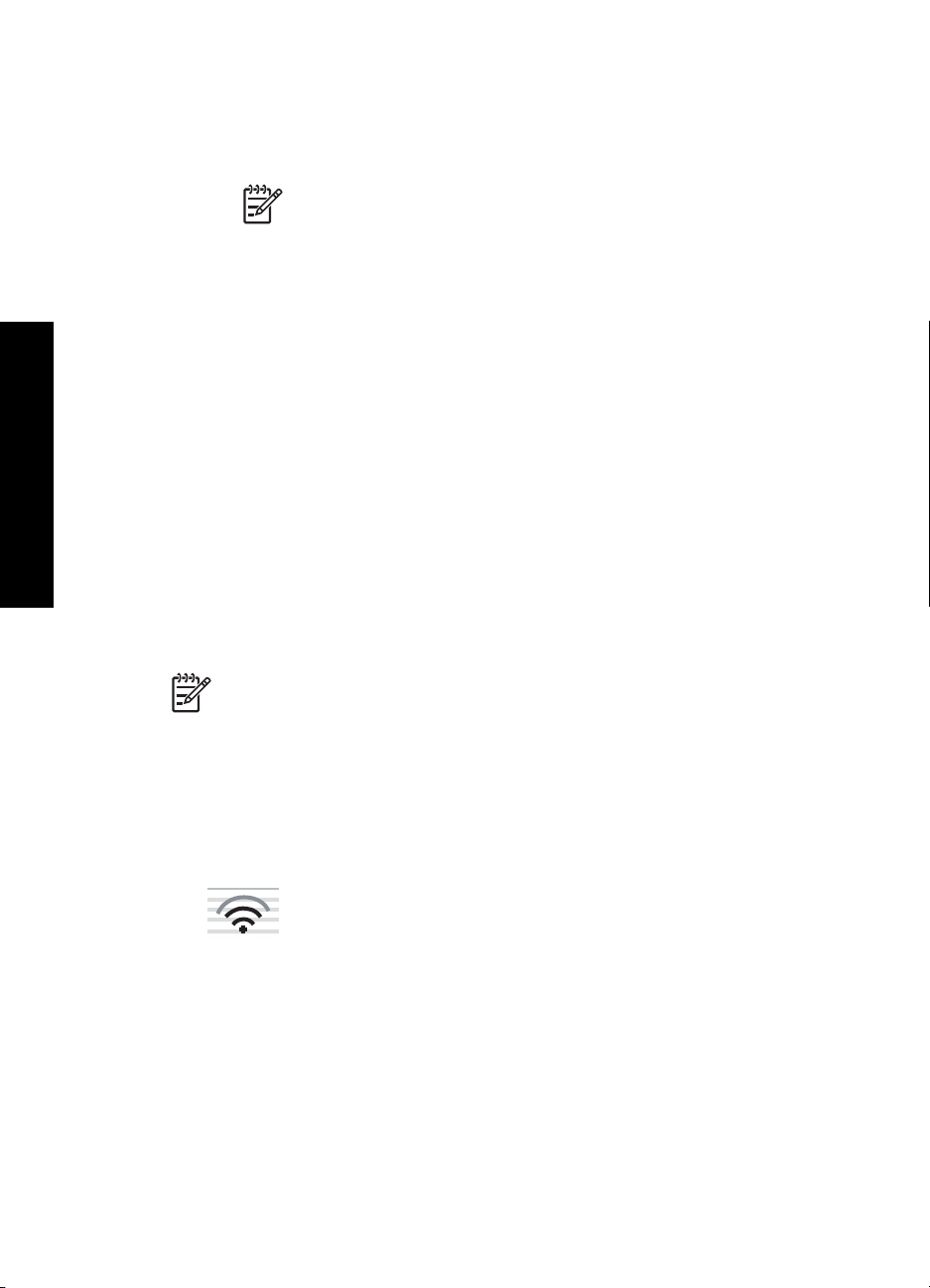
Capitolo 2
f. Nel campo Conferma chiave rete, inserire la stessa chiave WEP digitata nel
passo precedente.
g. Annotare la chiave WEP esattamente così come è stata immessa, tenendo
conto della differenza tra maiuscole e minuscole.
Nota È necessario ricordare quali lettere sono stata immesse in
maiuscolo e quali in minuscolo. Se la chiave WEP non viene immessa
correttamente nell'unità HP All-in-One, non sarà possibile stabilire il
collegamento wireless.
h. Selezionare l'opzione Rete computer a computer (ad hoc). I punti di
accesso senza fili non sono utilizzati.
i. Fare clic su OK per chiudere la finestra Proprietà rete senza fili e poi fare
nuovamente clic su OK.
j. Fare clic su OK per chiudere la finestra Connessione a rete senza fili.
8. Accedere a HP All-in-One e utilizzare il programma di installazione guidata
wireless per collegare l'unità HP All-in-One alla rete wireless.
Preparazione di un computer Mac
Preparare il computer per il collegamento alla rete, quindi creare un profilo di rete.
Installazione della rete
Per preparare il computer
Chiudere tutti i programmi in esecuzione sul computer e disattivare
➔
momentaneamente tutti i firewall.
Per creare un nuovo profilo di rete
Nota L'unità HP All-in-One è configurata con un profilo di rete chiamato
hpsetup come SSID. Tuttavia, per ragioni di sicurezza e riservatezza, HP
consiglia di creare sul computer un nuovo profilo di rete seguendo la procedura
illustrata di seguito e di utilizzare il programma di installazione guidata wireless
per rilevare la nuova rete.
1. Accertarsi che AirPort sia attivato.
Quando si attiva AirPort, nella barra dei menu viene visualizzata la seguente icona
(nella barra dei menu deve essere selezionato Mostra AirPort).
Per attivarlo, fare clic sull'icona AirPort.
Se è disponibile la voce Attiva Airport, selezionarla per attivare AirPort.
Se l'icona AirPort non è visualizzata, fare quanto segue:
a. Nella schermata Network Preferences, selezionare Airport Panel.
b. Selezionare Allow the computer to create networks.
c. Selezionare Show Airport status in menu bar.
2. Fare clic sull'icona AirPort.
3. Selezionare Crea rete….
20 HP Photosmart C6100 All-in-One series

4. Nella finestra di dialogo Computer to Computer, fare clic nel campo Name ed
immettere un nuovo nome di rete.
Ad esempio, è possibile inserire il nome Mynetwork (o un altro nome più
significativo, ad esempio le proprie iniziali).
Nota Notare che la M in Mynetwork è maiuscola e le altre lettere sono
minuscole. È importante ricordare questa differenza nel caso di debba
immettere il nome SSID successivamente nel programma di installazione
guidata wireless.
5. Nel campo Channel, utilizzare l'impostazione predefinita Automatic.
6. Fare clic su Show Options.
7. Per abilitare la protezione tramite crittografia, selezionare la casella di spunta
Cifratura.
8. Nel campo Password, inserire una password costituita esattamente da 5 o
esattamente da 13 caratteri alfanumerici (ASCII). Ad esempio, se si immettono 5
caratteri, è possibile immettere ABCDE o 12345. Altrimenti, se si immettono 13
caratteri, è possibile immettere ABCDEF1234567.
In alternativa, per la password è possibile utilizzare i caratteri HEX (esadecimali).
Una password esadecimale deve essere costituita da 10 caratteri nel caso di
crittografia a 40 bit o da 26 caratteri nel caso di crittografia a 128 bit.
9. Nel campo Confirm, inserire la stessa password.
10. Annotare la password che nell'unità HP All-in-One è chiamata chiave WEP. Al
momento dell'esecuzione del programma d'installazione guidata wireless, sarà
necessaria la chiave WEP.
11. Fare clic su OK.
12. Andare all'unità HP All-in-One e utilizzare il programma di installazione guidata
wireless per collegare l'unità HP All-in-One alla rete wireless.
Installazione della rete
Creazione di un profilo di rete per gli altri sistemi operativi
Se si dispone di un sistema operativo diverso da Windows XP, HP consiglia di utilizzare
il programma di configurazione fornito con la scheda LAN wireless. Per ricercare il
programma di configurazione per la scheda LAN wireless, accedere all'elenco dei
programmi sul computer.
Se si dispone di un sistema operativo diverso da Mac OS X, HP consiglia di utilizzare il
programma di configurazione fornito con la scheda LAN wireless. Per ricercare il
programma di configurazione per la scheda LAN wireless, accedere all'elenco dei
programmi sul computer.
Utilizzando il programma di configurazione della scheda LAN, creare un profilo di rete
con i seguenti valori:
● Nome della rete (SSID): Miarete (solo a titolo di esempio)
● Comunicazione: Ad hoc
● Cifratura: abilitata
Nota È necessario creare un nome di rete diverso da quello indicato
nell'esempio, ad esempio usando le proprie iniziali. Tenere presente, però,
che il nome della rete è sensibile alle maiuscole/minuscole. Pertanto, è
importante ricordare esattamente come è stato scritto.
Guida alle operazioni di base 21
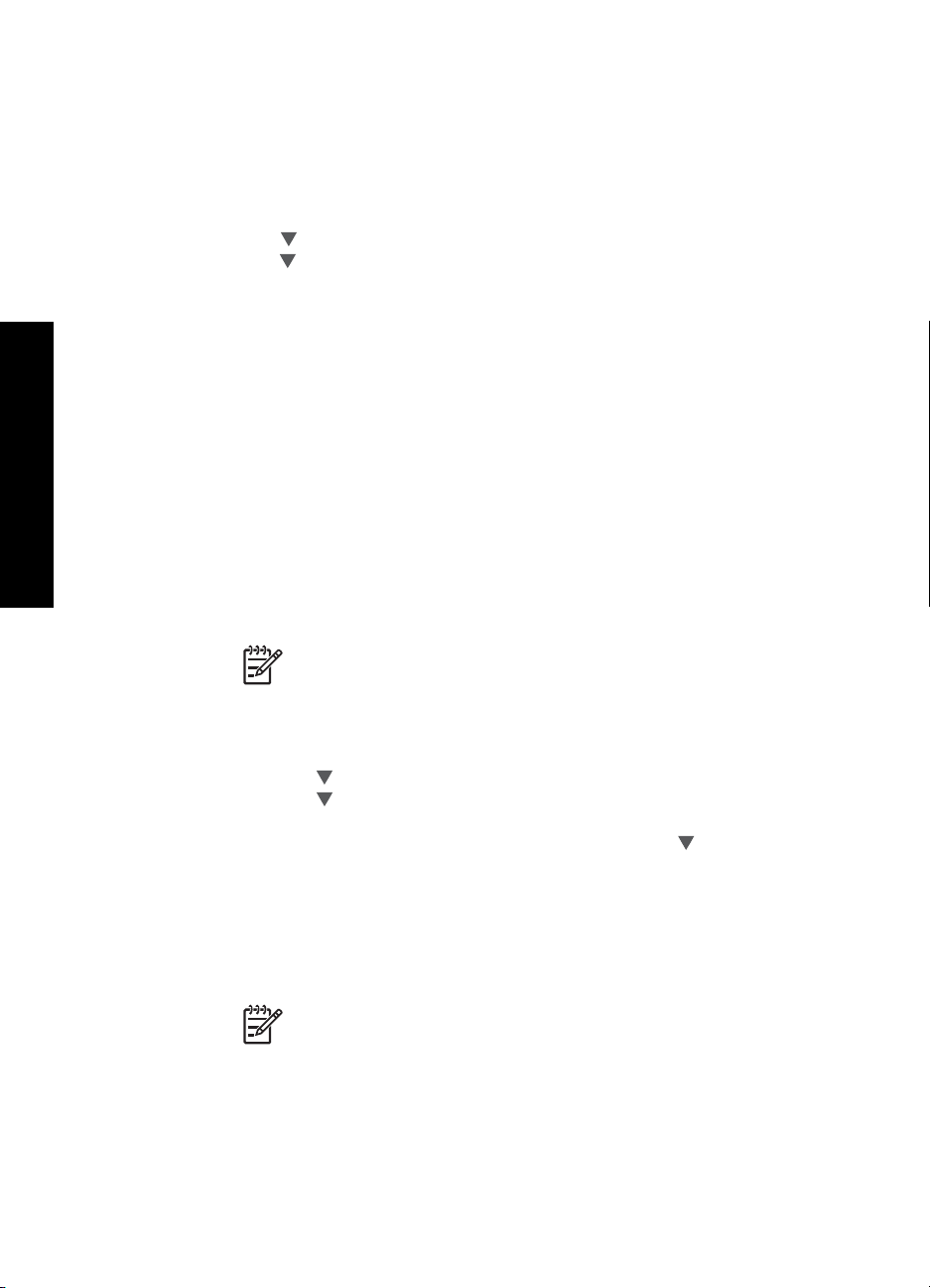
Capitolo 2
Collegamento ad una rete ad hoc wireless
È possibile usare l'installazione guidata wireless per collegare l'unità HP All-in-One ad
una rete ad hoc wireless.
Per eseguire il collegamento ad una rete ad hoc wireless
1. Sul pannello di controllo dell'unità HP All-in-One premere Imposta .
fino a evidenziare Opzioni di rete , quindi premere Pulsante OK .
per evidenziare Programma di installazione guidata wireless , quindi
Viene visualizzata la tastiera grafica.
dell'unità HP All-in-One per evidenziare una lettera o un numero sulla tastiera
grafica e poi premere Pulsante OK per selezionarlo.
Installazione della rete
2. Premere
3. Premere
premere Pulsante OK .
Viene visualizzato Programma di installazione guidata wireless . Il programma
per l'installazione guidata ricerca le reti disponibili e visualizza un elenco contenente
i nomi (SSID) delle reti rilevate. Le reti infrastruttura appaiono in cima all'elenco,
seguite dalle reti ad hoc disponibili. Le reti il cui segnale è più forte appaiono prima
di quelle con un segnale più debole.
4. Sul display, cercare il nome di rete creato sul computer (ad esempio, Mynetwork).
5. Utilizzare i tasti freccia per evidenziare il nome della rete e premere Pulsante OK .
Se si individua il nome della rete, selezionarlo e andare al passo 6.
Se non si individua il nome della rete nell'elenco
a. Selezionare Immettere un nuovo nome di rete (SSID).
b. Immettere il nome SSID. Utilizzare i tasti freccia sul pannello di controllo
Nota Le lettere devono essere immesse esattamente come appaiono
nel nome effettivo, rispettando maiuscole e minuscole. Altrimenti, non
sarà possibile stabilire il collegamento wireless.
c. Una volta immesso il nuovo SSID, utilizzare i tasti freccia per evidenziare
Eseguito sulla tastiera grafica, quindi premere Pulsante OK .
d. Premere
e. Premere
fino a evidenziare Ad hoc , quindi premere Pulsante OK .
fino a evidenziare Sì, la rete usa la cifratura WEP, quindi
premere Pulsante OK . Viene visualizzata la tastiera grafica.
Se non si desidera usare la crittografia WEP, premere
fino ad evidenziare
No, la rete non usa alcuna crittografia, quindi premere Pulsante OK . Andare
al passo 7.
6. Se richiesto, immettere la chiave WEP nel modo seguente: Altrimenti, andare al
passo 7.
a. Utilizzare i tasti freccia per evidenziare una lettera o un numero sulla tastiera
grafica e poi premere Pulsante OK per eseguirne la selezione.
Nota Le lettere devono essere immesse esattamente come appaiono
nel nome effettivo, rispettando maiuscole e minuscole. Altrimenti, non
sarà possibile stabilire il collegamento wireless.
b. Una volta immessa la chiave WEP, utilizzare i tasti freccia per evidenziare
Eseguito sulla tastiera grafica.
22 HP Photosmart C6100 All-in-One series
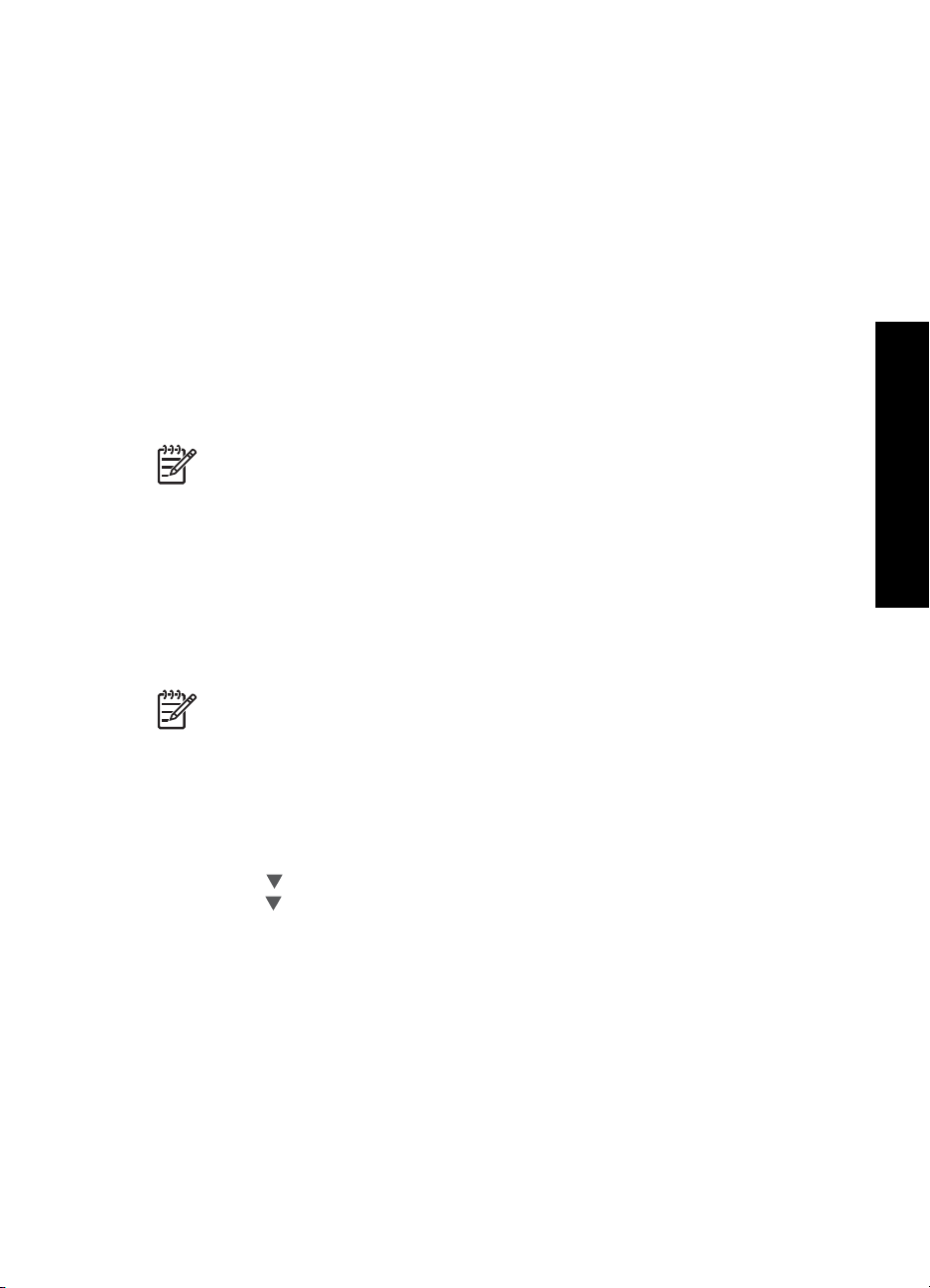
7. Premere Pulsante OK per confermare.
L'unità HP All-in-One proverà a collegarsi al nome SSID. Se viene visualizzato un
messaggio che informa che la chiave WEP immessa non è valida, controllare la
chiave annotata per la propria rete, seguire le istruzioni visualizzate nel messaggio
e provare di nuovo.
8. Quando l'unità HP All-in-One riesce a collegarsi alla rete, installare il software sul
computer.
Collegamento ad altri computer in rete
È possibile collegare l'unità HP All-in-One a più computer in una rete di piccole
dimensioni. Se l'unità HP All-in-One è già collegata ad un computer in una rete, per
ciascun computer aggiuntivo è necessario installare il software HP All-in-One. Durante
l'installazione di un collegamento wireless, il software individuerà il nome (SSID) della
rete esistente. Una volta configurata l'unità HP All-in-One per l'utilizzo in rete, non è
necessario riconfigurarla ogni volta che si aggiunge un nuovo computer.
Nota È possibile collegare l'unità HP All-in-One sia ad una rete wireless che
cablata, ma non contemporaneamente.
Passaggio da un collegamento USB a un collegamento di
rete per l'unità HP All-in-One
Se l'unità HP All-in-One viene installata la prima volta con una connessione USB, è
possibile modificarla successivamente per consentire il collegamento di rete wireless o
Ethernet. Se si conosce già la procedura per il collegamento ad una rete wireless, è
possibile utilizzare le indicazioni di carattere generale riportate di seguito.
Installazione della rete
Nota Per ottenere prestazioni ottimali e un massimo livello di protezione della
rete wireless, utilizzare un punto di accesso (ad esempio un router wireless) per
collegare l'unità HP All-in-One.
Per trasformare un collegamento USB in un collegamento WLAN 802.11 wireless
integrato
1. Scollegare il cavo USB dal retro dell'unità HP All-in-One.
2. Sul pannello di controllo dell'unità HP All-in-One premere Imposta .
3. Premere
4. Premere
premere Pulsante OK .
In questo modo si avvia l'installazione guidata wireless.
5. Installare il software per una connessione di rete, scegliere Aggiungi periferica,
quindi Tramite rete.
6. Al termine dell'installazione, aprire Stampanti e Fax dal Pannello di controllo ed
eliminare le stampanti che utilizzano l'installazione USB.
Per passare da un collegamento USB a un collegamento cablato (Ethernet)
1. Scollegare il cavo USB dal retro dell'unità HP All-in-One.
2. Collegare un cavo Ethernet dalla porta Ethernet sul retro dell'unità HP All-in-One a
una porta Ethernet disponibile sul router o sul commutatore.
Guida alle operazioni di base 23
fino a evidenziare Opzioni di rete , quindi premere Pulsante OK .
per evidenziare Programma di installazione guidata wireless , quindi
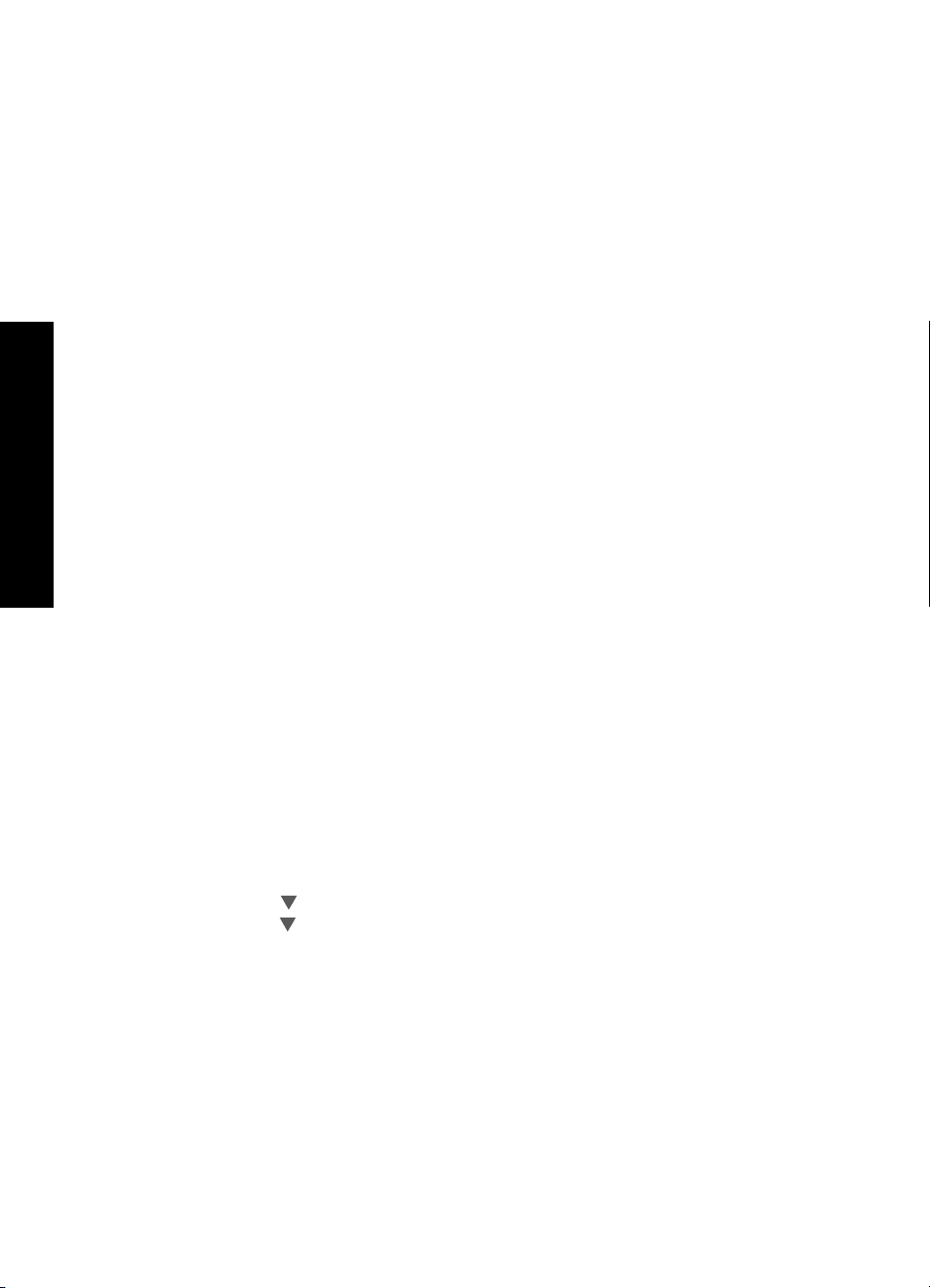
Capitolo 2
3. Installare il software per una connessione di rete, scegliere Aggiungi periferica,
quindi Tramite rete.
4. (Solo Windows) Al termine dell'installazione, aprire Stampanti e fax dal Pannello
di controllo ed eliminare le stampanti che utilizzano l'installazione USB precedente.
Gestione delle impostazioni di rete
È possibile gestire le impostazioni di rete dell'unità HP All-in-One tramite il pannello di
controllo dell'unità HP All-in-One. Ulteriori impostazioni avanzate sono disponibili nel
server Web incorporato, uno strumento di configurazione e di verifica dello stato,
accessibile dal proprio browser Web mediante il collegamento di rete già esistente
all'unità HP All-in-One.
● Modifica delle impostazioni di rete di base dal pannello di controllo
● Modifica delle impostazioni di rete avanzate dal pannello di controllo
● Uso del server EWS (Embedded Web Server)
● Definizioni della pagina di configurazione di rete
Modifica delle impostazioni di rete di base dal pannello di controllo
Il pannello di controllo dell'unità HP All-in-One consente di configurare e gestire un
collegamento wireless e di eseguire diverse attività di gestione della rete, tra cui la
Installazione della rete
visualizzazione delle impostazioni di rete, il ripristino delle impostazioni di rete
predefinite, l'attivazione/disattivazione delle comunicazioni radio wireless e la modifica
delle impostazioni di rete.
● Uso dell'installazione guidata wireless
● Visualizzazione e stampa delle impostazioni di rete
● Ripristino delle impostazioni di rete predefinite
● Attivazione e disattivazione delle comunicazioni radio wireless
● Stampa del test della rete wireless
Uso dell'installazione guidata wireless
L'installazione guidata wireless fornisce un metodo semplice per configurare e gestire
un collegamento wireless alla propria unità HP All-in-One.
Per eseguire l' Programma di installazione guidata wireless
1. Sul pannello di controllo dell'unità HP All-in-One premere Imposta .
2. Premere
3. Premere
premere Pulsante OK .
Viene visualizzato Programma di installazione guidata wireless .
Visualizzazione e stampa delle impostazioni di rete
È possibile visualizzare un riepilogo delle impostazioni di rete sul pannello di controllo
dell'unità HP All-in-One oppure stampare una pagina di configurazione con maggiori
dettagli. La pagina di configurazione di rete elenca tutte le impostazioni di rete più
importanti, ad esempio indirizzo IP, velocità di collegamento, DNS e mDNS.
24 HP Photosmart C6100 All-in-One series
fino a evidenziare Opzioni di rete , quindi premere Pulsante OK .
per evidenziare Programma di installazione guidata wireless , quindi

Per visualizzare e stampare le impostazioni di rete
1. Sul pannello di controllo dell'unità HP All-in-One premere Imposta .
2. Premere
fino a evidenziare Opzioni di rete , quindi premere Pulsante OK .
Viene visualizzato Menu Rete .
3. Premere
fino a evidenziare Mostra impostazioni di rete , quindi premere
Pulsante OK .
Viene visualizzato Menu Mostra impostazioni di rete .
4. Eseguire una delle operazioni seguenti:
– Per visualizzare le impostazioni della rete cablata, premere
fino a
evidenziare Visualizza riepilogo rete cablata , quindi premere
Pulsante
OK .
Viene visualizzato un riepilogo delle impostazioni della rete cablata (Ethernet).
– Per visualizzare le impostazioni della rete wireless, premere
fino a
evidenziare Visualizza riepilogo rete wireless , quindi premere
Pulsante
OK .
Viene visualizzato un riepilogo delle impostazioni della rete wireless.
– Per stampare la pagina di configurazione di rete, premere
fino a
selezionare Stampa pagina configurazione di rete , quindi premere
Pulsante
OK .
Viene stampata la pagina di configurazione di rete.
Ripristino delle impostazioni di rete predefinite
È possibile ripristinare le impostazioni di rete selezionate al momento dell'acquisto
dell'unità HP All-in-One.
Avvertimento Questa operazione eliminerà tutte le informazioni di installazione
wireless immesse. Per ripristinare tali informazioni, sarà necessario eseguire
nuovamente il programma di installazione guidata wireless.
Installazione della rete
Per ripristinare le impostazioni di rete predefinite
1. Sul pannello di controllo dell'unità HP All-in-One premere Imposta .
2. Premere
3. Premere
fino a evidenziare Opzioni di rete , quindi premere Pulsante OK .
fino a evidenziare Ripristino delle impostazioni di rete predefinite ,
quindi premere Pulsante OK .
4. Confermare che si desidera ripristinare le impostazioni di rete predefinite.
Attivazione e disattivazione delle comunicazioni radio wireless
Le comunicazioni radio wireless sono disattivate per impostazione predefinita, come
indicato dalla spia blu sul lato anteriore dell'unità HP All-in-One. Per restare collegati ad
una rete wireless, è necessario che le comunicazioni radio siano attivate. Tuttavia, se
l'unità HP All-in-One è collegata ad una rete cablata o è disponibile un collegamento
USB, le comunicazioni radio non vengono utilizzate. In questo caso, è possibile
disattivarle.
Per attivare e disattivare le comunicazioni radio wireless
1. Sul pannello di controllo dell'unità HP All-in-One premere Imposta .
2. Premere
Guida alle operazioni di base 25
fino a evidenziare Opzioni di rete , quindi premere Pulsante OK .
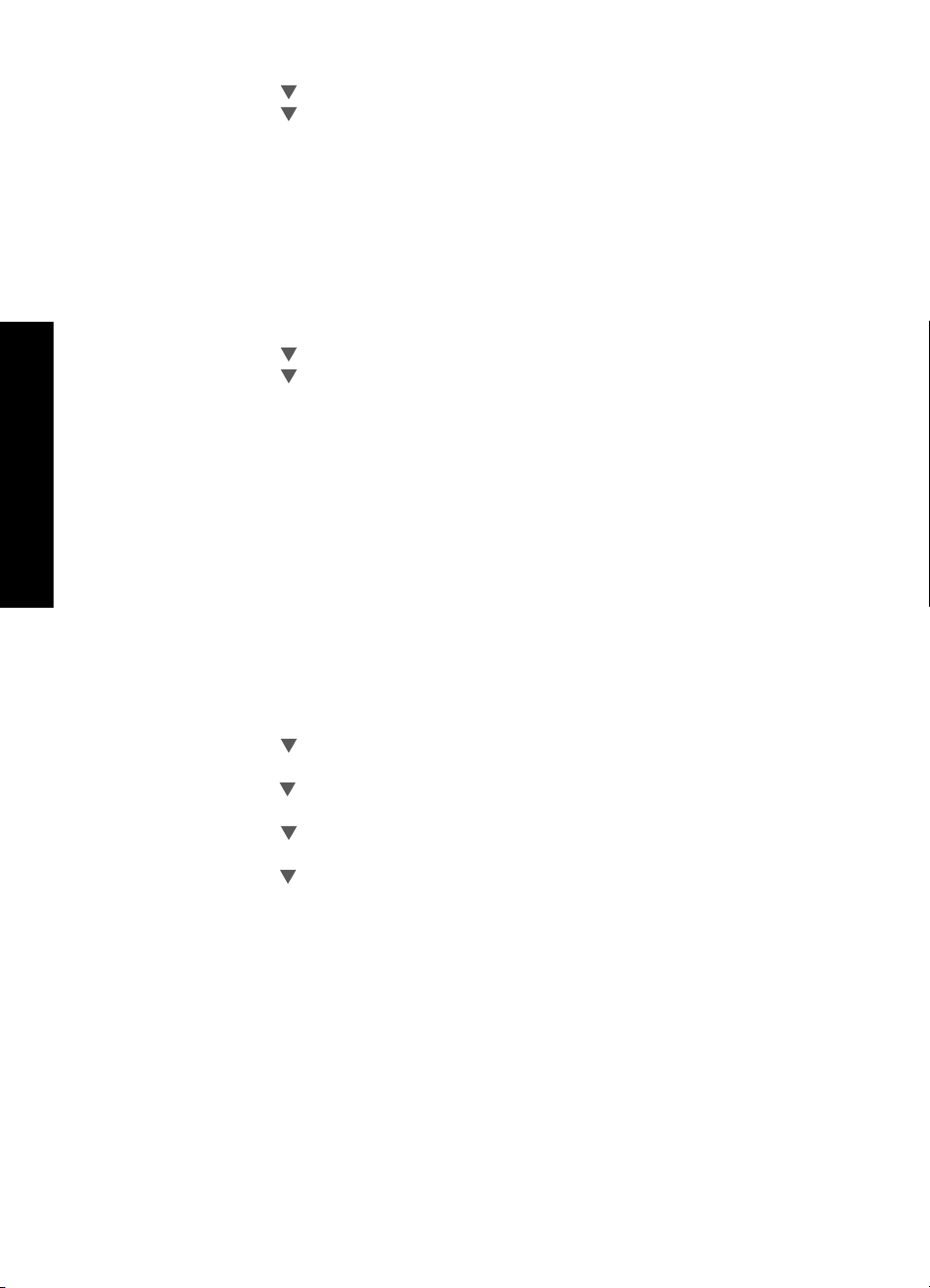
Capitolo 2
3. Premere fino a evidenziare Radio wireless , quindi premere Pulsante OK .
4. Premere
per evidenziare Accesa o Inattivo , quindi premere Pulsante OK .
Stampa del test della rete wireless
Il test della rete wireless esegue una serie di prove diagnostiche per stabilire se la
configurazione della rete è riuscita. Il test della rete wireless viene stampato
automaticamente quando si esegue l'installazione guidata wireless. È comunque
possibile stampare il test in qualsiasi momento.
Per stampare il rapporto sul test della rete wireless
1. Sul pannello di controllo dell'unità HP All-in-One premere Imposta .
2. Premere
3. Premere
fino a evidenziare Opzioni di rete , quindi premere Pulsante OK .
fino a evidenziare Test rete wireless , quindi premere Pulsante OK .
L'unità Test rete wireless stampa il rapporto.
Modifica delle impostazioni di rete avanzate dal pannello di controllo
Le impostazioni di rete avanzate vengono fornite per comodità dell'utente. Tuttavia, è
consigliabile non modificare tali impostazioni, se non si è esperti.
● Impostazione della velocità di collegamento
Installazione della rete
● Modifica delle impostazioni IP
Impostazione della velocità di collegamento
È possibile modificare la velocità di trasmissione dei dati sulla rete. Il valore predefinito
è Automatico .
Per impostare la velocità di collegamento
1. Premere Imposta .
2. Premere
fino a evidenziare Opzioni di rete , quindi premere Pulsante OK .
Viene visualizzato Menu Rete .
3. Premere
Pulsante
Premere
fino a evidenziare Configurazione avanzata , quindi premere
OK .
fino a evidenziare Impostazione della velocità di collegamento ,
quindi premere Pulsante OK .
4. Premere
per selezionare la velocità di connessione che corrisponde all'hardware
di rete, quindi premere Pulsante OK per confermare l'impostazione.
– Automatica
– 10-Full
– 10-Half
– 100-Full
– 100-Half
Modifica delle impostazioni IP
Il valore predefinito per le impostazioni IP è Automatico , che consente di definire
automaticamente le impostazioni IP. Tuttavia, gli utenti esperti possono modificare
manualmente l'indirizzo IP, la maschera di sottorete (subnet mask) o il gateway
predefinito. Per vedere l'indirizzo IP e la subnet mask dell'unità HP All-in-One, stampare
una pagina di configurazione di rete dall'unità HP All-in-One.
26 HP Photosmart C6100 All-in-One series

Nota Quando si immette manualmente un'impostazione IP, è necessario essere
già collegati a una rete attiva. In caso contrario, l'impostazione non verrà
memorizzata quando si esce dal menu.
Avvertimento Prestare particolare attenzione durante l'assegnazione manuale
di un indirizzo IP. Se si specifica un indirizzo IP non valido durante l'installazione,
i componenti della rete non potranno collegarsi all'unità HP All-in-One.
Per modificare le impostazioni IP
1. Premere Imposta .
2. Premere
fino a evidenziare Opzioni di rete , quindi premere Pulsante OK .
Viene visualizzato Menu Rete .
3. Premere
fino a evidenziare Configurazione avanzata , quindi premere Pulsante
OK .
Premere
4. Premere
5. Premere
fino a evidenziare Indirizzo IP , quindi premere Pulsante OK .
fino a evidenziare Manuale , quindi premere Pulsante OK .
per evidenziare una delle seguenti impostazioni IP, quindi premere
Pulsante OK .
– Indirizzo IP
– Subnet Mask
– Gateway predefinito
6. Apportare le modifiche, quindi fare clic su Pulsante OK per confermarle.
Uso del server EWS (Embedded Web Server)
Se il computer è collegato a un'unità HP All-in-One in una rete cablata, è possibile
accedere al server EWS disponibile nell'unità HP All-in-One. Il server EWS (Embedded
Web Server) è un'interfaccia utente basata su Web che fornisce alcune opzioni non
disponibili dal pannello di controllo dell'unità HP All-in-One, incluse opzioni avanzate per
la protezione della rete e Webscan. Inoltre, il server EWS consente di monitorare lo stato
e ordinare i materiali di consumo della stampante.
Per informazioni su come utilizzare le funzioni disponibili nel server EWS, vedere la
Guida in linea del server EWS. Per accedere alla Guida del server EWS, aprire il server,
quindi fare clic sul collegamento Guida in Altri collegamenti nella scheda Pagina
iniziale.
Installazione della rete
Nota Utilizzare il server EWS per modificare le impostazioni di rete solo se non
è possibile accedere al pannello di controllo dell'unità HP All-in-One oppure se è
necessario modificare un'opzione avanzata non disponibile dal pannello di
controllo.
● Accesso al server EWS
● Uso dell'installazione guidata del server EWS
Accesso al server EWS
È possibile accedere al server EWS solo da un computer collegato a un'unità
HP All-in-One in rete.
Guida alle operazioni di base 27
